Page 1

MANUAL DE INSTRUÇÕES
PORTUGUÊS
LED MONITOR LCD
Leia este manual com atenção antes de utilizar o dispositivo e
guarde-o para futuras consultas.
MODELOS MONITOR LED LCD
E1960S
E2060S
E2260S
E2360S
E1960T
E2060T
E2260T
E2360T
E2260V
E2360V
www.lg.com
Page 2
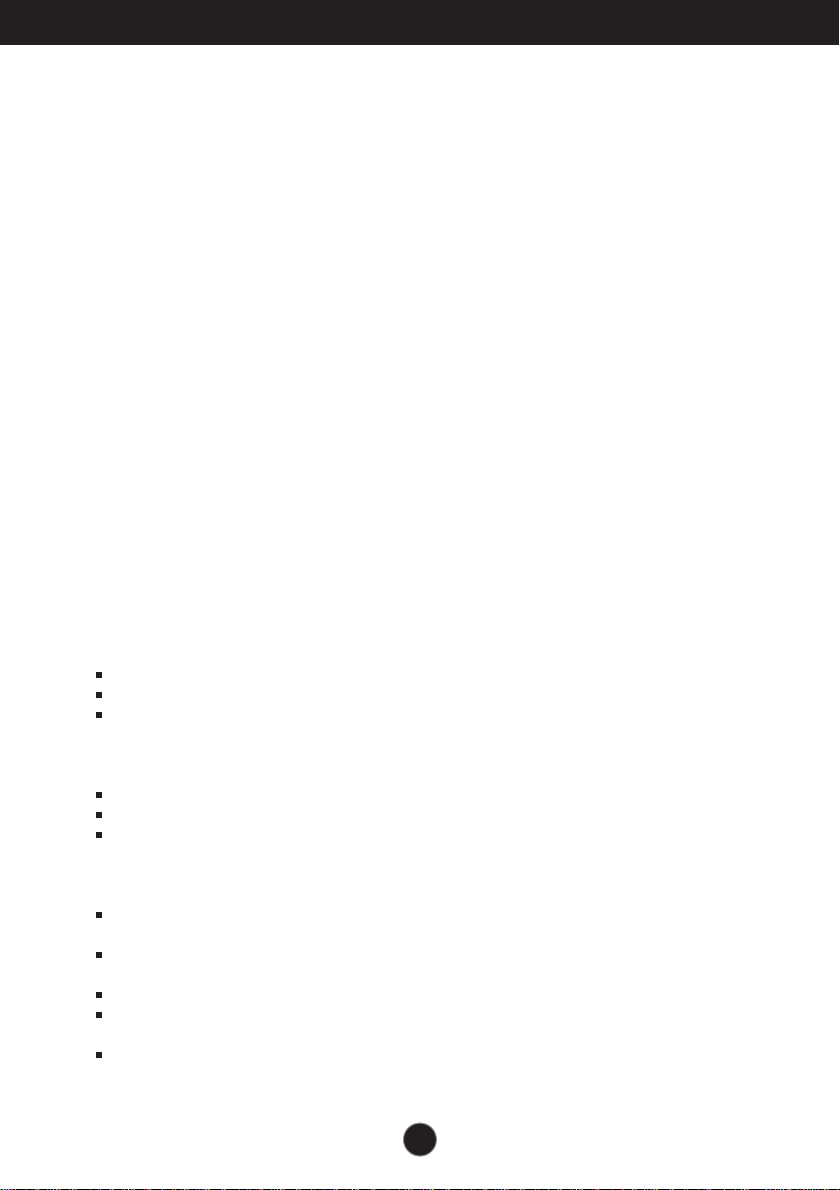
Cuidados importantes
Este aparelho foi projetado e produzido para assegurar sua segurança pessoal. No
entanto, o uso indevido pode provocar choque elétrico ou incêndio. Para permitir a
operação correta de todas as proteções incorporadas neste monitor, observe as
seguintes regras básicas para instalação, uso e manutenção.
Segurança
Use somente o cabo elétrico fornecido com o aparelho. Caso seja utilizado outro cabo
elétrico, que não o fornecido pelo fornecedor, verifique se ele é aprovado pelos padrões
nacionais aplicáveis. Se o cabo de alimentação estiver com algum tipo de problema, entre
em contato com o fabricante ou com o fornecedor de serviço autorizado mais próximo para
substituí-lo.
O acoplador do aparelho é usado como dispositivo para desligar.
Por favor verifique se o aparelho é instalado na parede da tomada à qual está ligado e que a
tomada é de fácil acesso.
Somente use o monitor com uma das fontes de alimentação indicadas nas especificações
deste manual ou listadas no monitor. Caso não tenha certeza do tipo de fonte de
alimentação que possui em casa, consulte o revendedor.
Tomadas de corrente alternada sobrecarregadas e cabos de extensão são perigosos.
Assim como o são cabos de alimentação desfiados e conectores quebrados, que podem
provocar incêndio ou choque elétrico. Procure um técnico de manutenção para troca.
Desde que a unidade esteja conectada á saída AC da parece, não é desconectada da fonte
de alimentação AC mesmo que a unidade esteja desligada.
Não abra o monitor:
Nenhuma peça pode ser manuseada pelo usuário.
Há voltagens perigosas, até mesmo quando estiver desligado.
Se o monitor não estiver funcionando adequadamente, entre em contato com o
revendedor.
Para evitar ferimentos pessoais:
Não coloque o monitor em uma prateleira inclinada, a menos que esteja seguro.
Somente use suportes recomendados pelo fabricante.
Não deixe cair objectos nem exerça impacto sobre o produto. Não atire brinquedos ou
objectos para o ecrã do produto.
Para evitar incêndio ou riscos:
Sempre DESLIGUE o monitor quando deixar o recinto por um período longo. Nunca
deixe o monitor LIGADO quando sair de casa.
Não deixe que crianças joguem objetos dentro das aberturas do gabinete do monitor.
Algumas partes internas possuem voltagens perigosas.
Não acrescente acessórios que não tenham sido projetados para este monitor.
Se não pretender utilizar o ecrã durante um longo período de tempo, desligue-o da
tomada eléctrica.
Em caso de trovada, nunca toque no cabo eléctrico nem no cabo do sinal, pois pode ser
muito perigoso. Pode provocar choques eléctricos.
1
Page 3
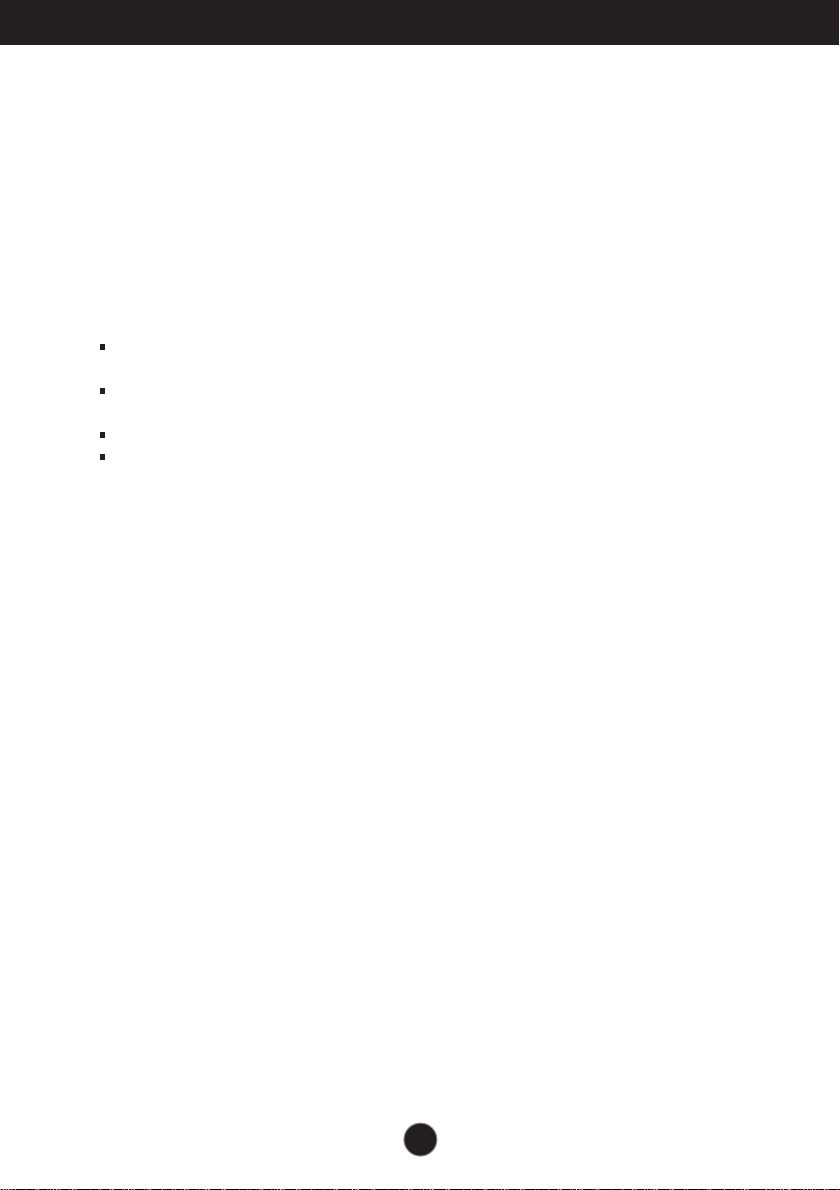
Cuidados importantes
Instalação
Não deixe que nada fique ou passe sobre o cabo de alimentação e não coloque o monitor
em lugares onde o cabo esteja sujeito a danos.
Não use este monitor próximo à água como, por exemplo, banheiras, lavatórios, pias de
cozinha, tanques de lavar roupa, em pisos molhados ou próximo a piscinas.
Os monitores são equipados com aberturas de ventilação no gabinete que permitem a
liberação do calor gerado durante seu funcionamento. Se essas aberturas forem
bloqueadas, o superaquecimento pode causar falhas que podem provocar incêndio. Então,
NUNCA:
Bloqueie as aberturas de ventilação localizadas na parte inferior colocando o monitor em
cima de camas, sofás, tapetes etc.
Posicione o monitor em uma instalação embutida a menos que haja ventilação
apropriada,
Cubra as aberturas com panos ou qualquer outro tipo de material.
Coloque o monitor próximo ou sobre um aquecedor ou outra fonte de calor.
Não esfregue ou bata o Active Matrix LCD em nada rígido uma vez que pode arranhá-lo,
estragá-lo ou danificá-lo permanentemente.
Não pressione a tela de cristal líquido com o dedo durante um longo período porque pode
resultar em fantasmas na imagem.
Alguns defeitos de ponto podem aparecer como manchas vermelhas, verdes ou azuis na
tela. No entanto, isso não terá nenhum impacto ou efeito no desempenho do monitor.
Se possível, use a resolução recomendada para obter uma melhor qualidade de imagem no
monitor de cristal líquido. Caso seja usado em um modo diferente da resolução
recomendada, algumas imagens escaladas ou processadas podem ser exibidas.
Entretanto, essa é uma característica do painel de cristal líquido de resolução fixa.
Deixar uma imagem fixa no ecrã durante muito tempo pode danificar o ecrã e queimar a imagem.
Certifique-se de que utiliza uma protecção de ecrã no monitor. Este fenómeno também ocorre
em produtos de outros fabricantes, e esta ocorrência não está coberta pela garantia.
Não bata nem arranhe as partes frontal e laterais do ecrã com objectos metálicos. Caso contrário,
pode danificar o ecrã.
Certifique-se de que o painel fica virado para a frente e segure-o com ambas as mãos para o
mover. Se deixar cair o produto, o produto danificado pode causar choques eléctricos ou um
incêndio. Contacte um centro de assistência autorizado para a reparação.
Evite altas temperaturas e humidade.
2
Page 4
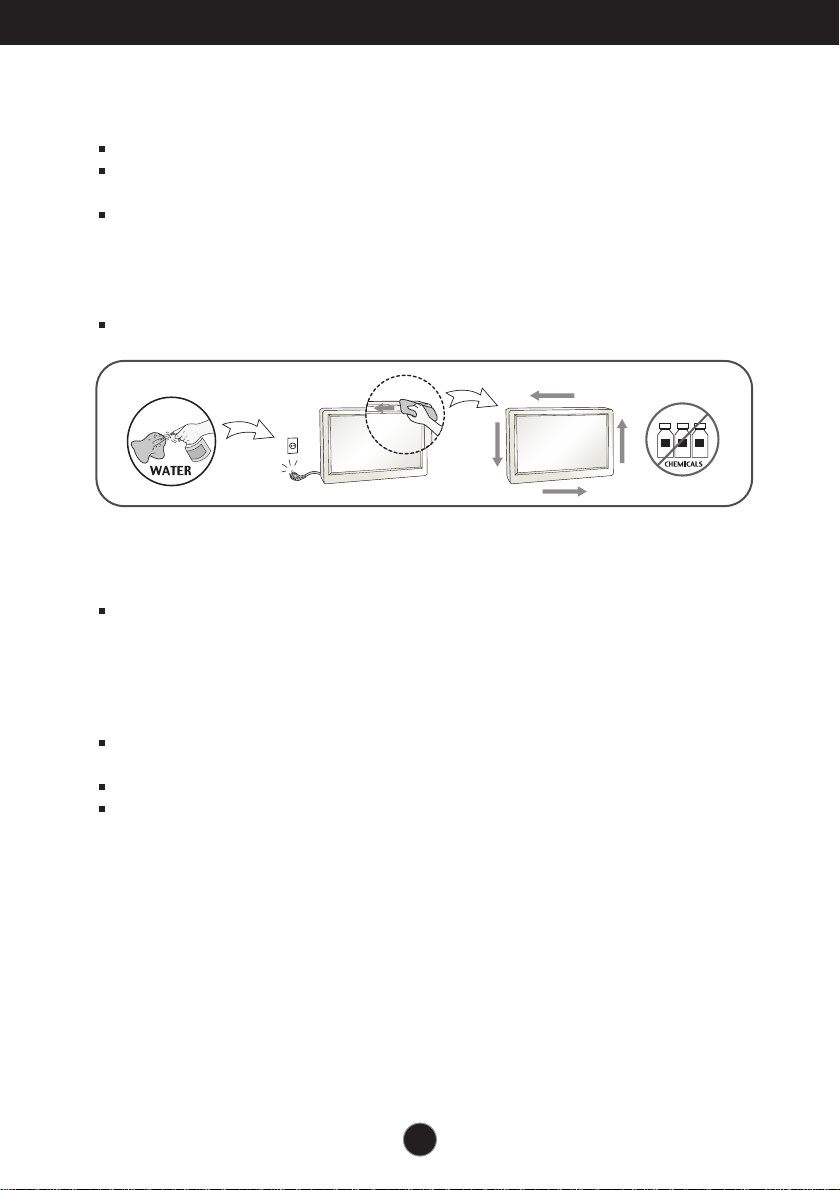
Cuidados importantes
Limpeza
Desligue o monitor da tomada antes de limpar a tela.
Use um pano ligeiramente umedecido (e não molhado). Não use aerossol diretamente
na tela do monitor, porque o produto em excesso pode provocar choque elétrico.
Quando está a limpar o produto, desligue o cabo de corrente e esfregue-o gentilmente
com um pano macio para prevenir qualquer arranhão.
Não limpe com um pano húmido ou com spray de água ou quaisquer outros líquidos
directamente no produto. Pode ocorrer um choque eléctrico.
(Não utilize químicos tais como benzina, diluente de pintura ou álcool)
Pulverize água para um pano macio 2 a 4 vezes, e use-o para limpar a estrutura frontal;
limpe apenas numa direcção. Demasiada humidade pode causar manchas.
Empacotamento
Não jogue fora a caixa de papelão nem o material de empacotamento para o caso de
precisar transportar o aparelho. Se precisar mandar o aparelho para outro lugar, coloque-o
novamente em sua embalagem original.
Descarte com segurança(Usar apenas lâmpadas Hg com o Monitor LCD)
A lâmpada fluorescente usada neste produto contém uma pequena quantidade de
mercúrio.
Não descarte este produto com o resto do lixo comum.
O descarte deste produto deve ser feito de acordo com a legislação de sua região.
3
Page 5
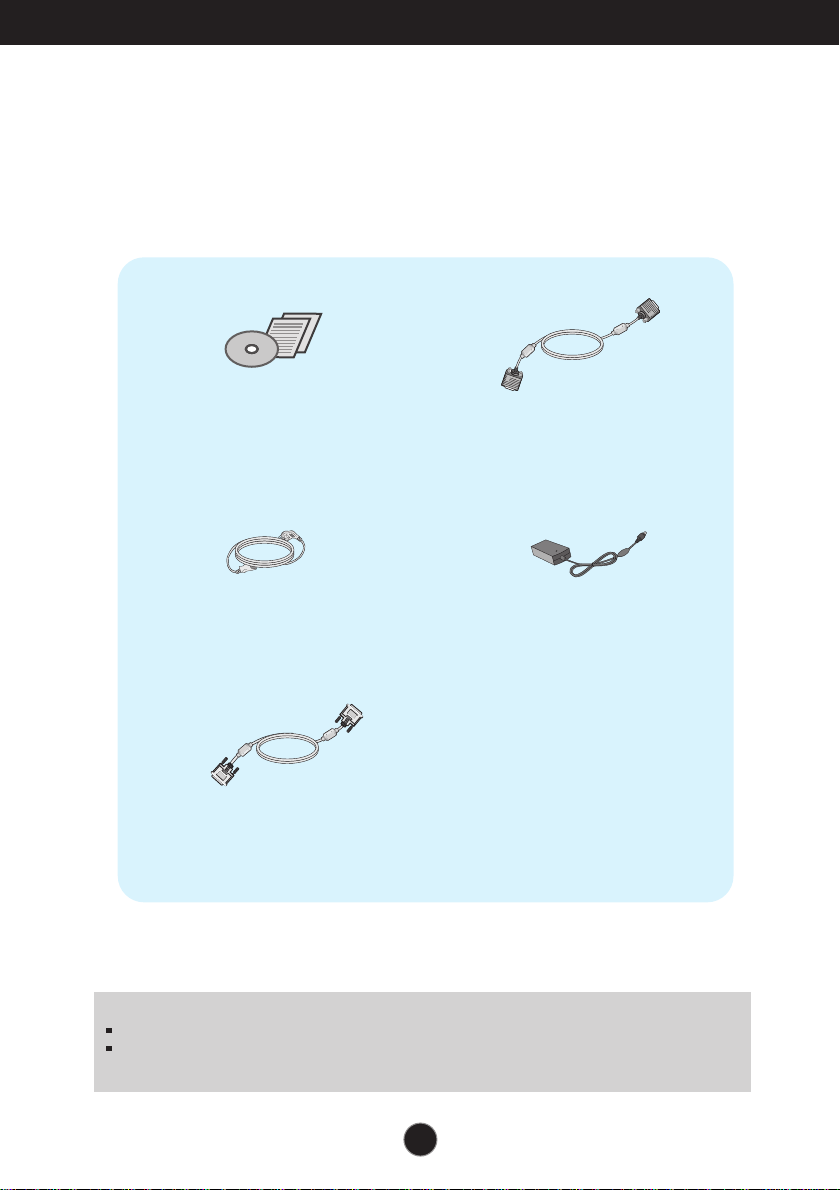
Acessórios
!!! Obrigada por seleccionar os produtos LGE !!!
Certifique-se que os seguintes itens estão incluídos com o seu
monitor. Se faltarem alguns itens, contacte o seu vendedor.
Guia do Utilizador /
Cartões
Cabo de
alimentação
(Dependendo do país)
Cabo de Sinal DVI-D
(Esta característica não
está disponível em todos
os países.).
Cabo de Sinal D-Sub 15-pinos
(Para o ajustar, este cabo de sinal deve
ser ligado a este produto antes de ser
despachado.)
Adaptador AC-DC
NOTA
Estes acessórios podem parecer diferentes dos apresentados neste manual.
O utilizador deve utilizar cabos de interface de sinais protegidos (cabo de 15 pinos Dsub, cabo
DVI-D) com núcleos de ferrite para manter o cumprimento das normas em relação ao produto.
4
Page 6
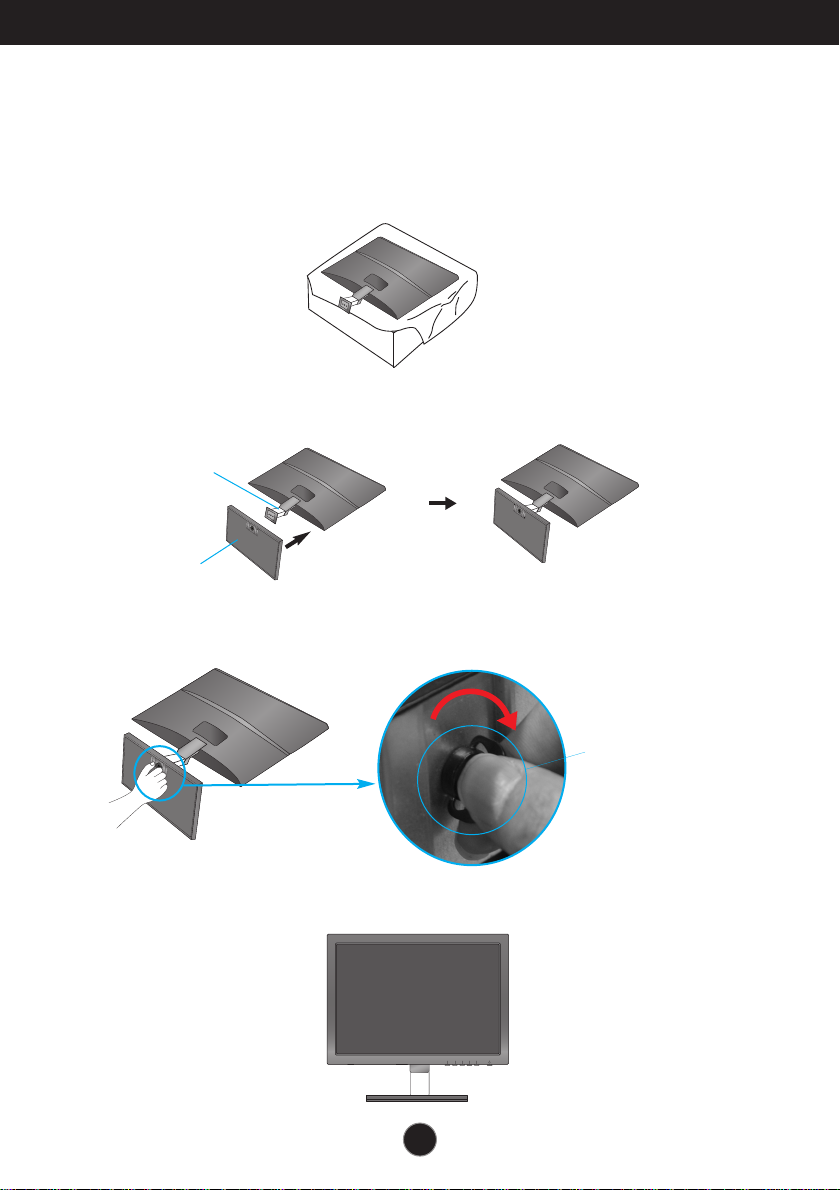
Conectando o monitor
Antes de conectar o monitor, verifique se ele, o sistema do computador e
outros dispositivos conectados estão desligados.
Conectando a base de sustentação
1. Coloque o monitor com a parte da frente para virada para baixo num pano macio.
2. Monte a base de suporte no corpo do suporte, no sentido correcto como indicado na figura.
Corpo da base
Apoio da base
3. Insira o monitor na base de suporte rodando o ecrã para a direita.
Parafuso: Rode o
parafuso utilizando a
chave de fendas.
4. Depois de montado que a base estiver montada, levante cuidadosamente o monitor
com a tela para frente.
5
Page 7
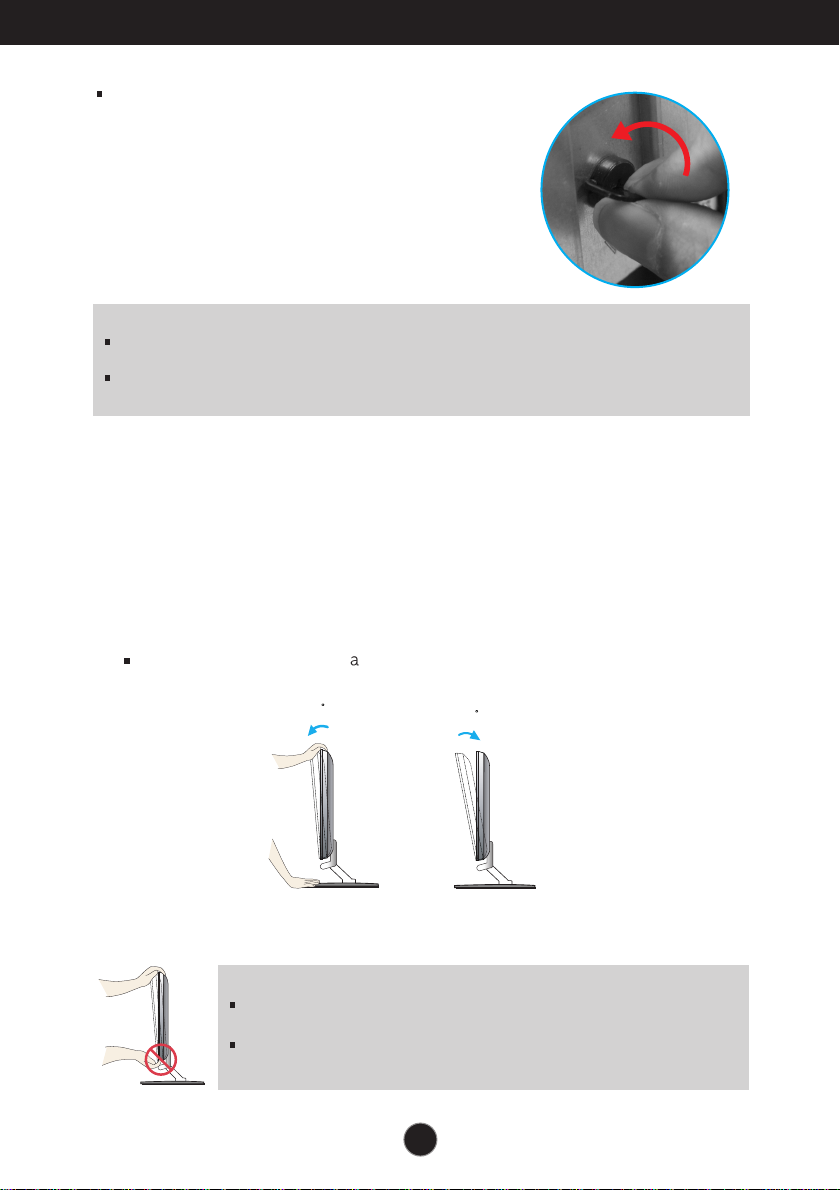
Conectando o monitor
Rode o parafuso para a esquerda para separar o corpo
do suporte da base de suporte.
IMPORTANTE
A ilustração representa o modelo geral de conexão. O seu monitor pode ter alguns itens
diferentes dos mostrados na figura.
Não coloque o produto de cabeça para baixo segurando-o pela base de sustentação. O produto
pode cair, ser danificado e ainda machucar o seu pé.
Antes de conectar o monitor, verifique se ele, o computador e outros
dispositivos conectados estão desligados.
Posicionando o monitor
1. Ajuste a posição do painel de várias maneiras até encontrar a que lhe proporciona mais
conforto.
Movimento giratório : -5˚ 15˚
-5
IMPORTANTE
Para manter uma posição de visualização ergonômica e confortável,
recomenda-se que o ângulo de inclinação do monitor não exceda 5 graus.
Quando ajustar o ângulo do ecrã, não coloque o dedo entre a parte de
cima do monitor e a base da coluna. Pode magoar o(s) dedo(s).
6
15
Page 8
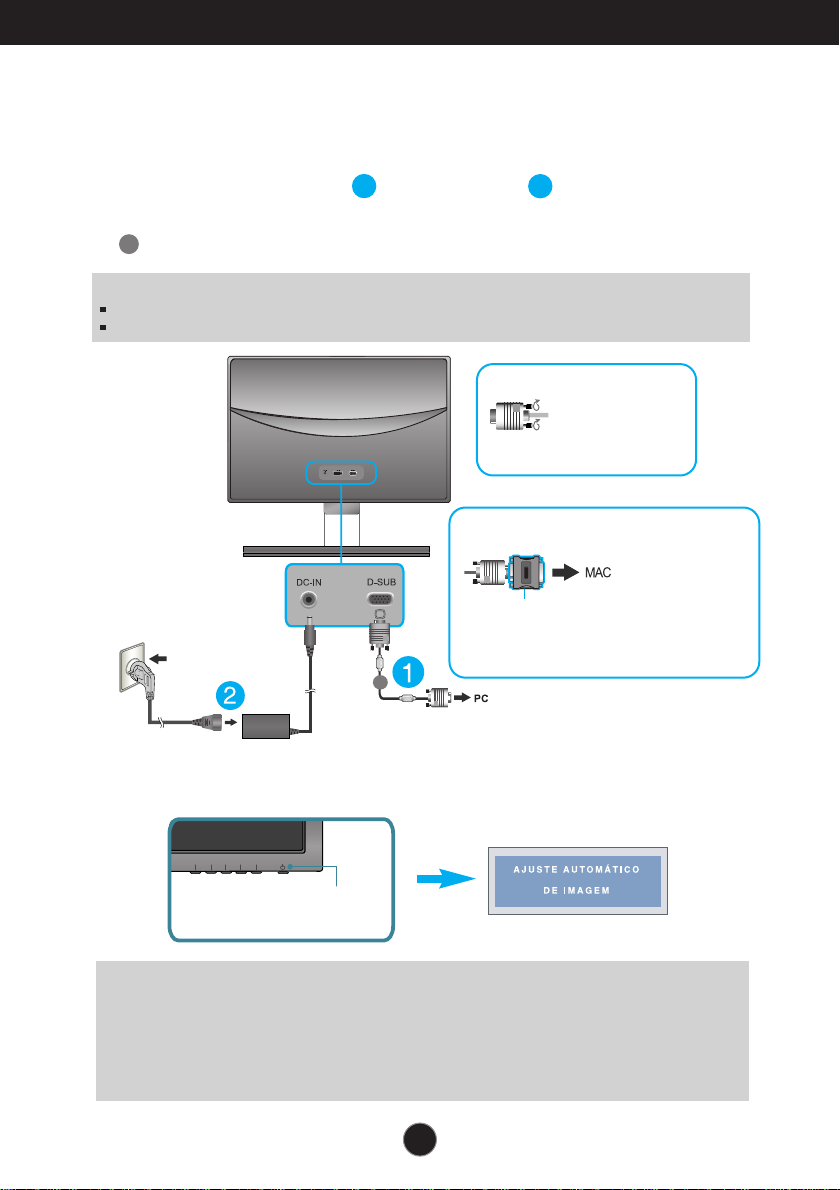
Conectando o monitor E1960S/E2060S/E2260S/E2360S
A
Emparelhando com o PC
1. Antes de ajustar o monitor, certifique-se de que a corrente no monitor, no sistema do
computador e outros dispositivos ligados, está desligada.
2. Ligue o cabo de entrada de sinal e o cabo de energia por ordem, em seguida
aperte o parafuso do cabo de sinal.
A
Ligue o Cabo D-sub (Sinal analógico)
NOTA
Esta é uma representação simplificada da visão da parte traseira.
Essa visão traseira representa um modelo geral; o seu monitor pode ter um aspecto diferente do mostrado.
1
2
Ligar o cabo do
sinal de entrada e
fixar o mesmo
rodando no
sentido da seta,
como apresentado
na figura.
Varia de acordo com o modelo.
Conectado à tomada
Quando está a utilizar o adaptador de entrada sinal
D-Sub para Macintosh:
Adaptador para Mac
Para Apple Macintosh, é preciso adquirir um
adaptador para mudar o conector D-sub VGA de 15
pinos e alta densidade (3 filas) do cabo fornecido
para um conector de 15 pinos de 2 filas.
3. Prima o botão de ligar/desligar no painel frontal para ligar. Quando o monitor estiver
ligado, a ‘Função Definir Auto Imagem’ é executada automaticamente.
Botão de Ligar
NOTA
‘Função de configuração automática da imagem’? Essa função fornece ao usuário as
configurações ideais da tela. Quando o usuário conecta o monitor pela primeira vez, essa função
ajusta automaticamente a tela de acordo com a configuração ideal para os sinais de entrada
individuais.
Função ‘AUTOCaso se depare com problemas, como um ecrã ofuscado, letras ofuscadas, ecrã
cintilante ou com inclinação enquanto utiliza o dispositivo ou depois de alterar a resolução do ecrã,
prima o botão de função AUTO para melhorar a resolução.
7
Page 9
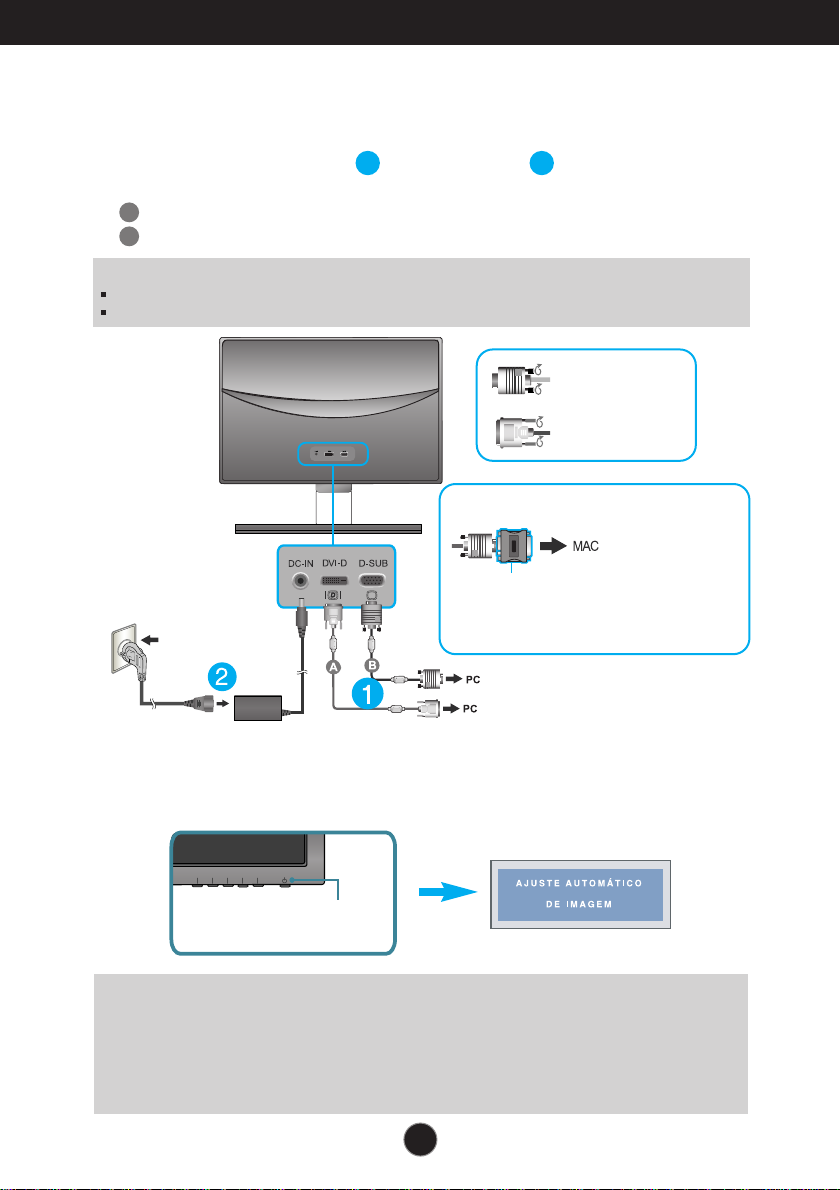
Conectando o monitor E1960T/E2060T/E2260T/E2360T
Emparelhando com o PC
1. Antes de ajustar o monitor, certifique-se de que a corrente no monitor, no sistema do
computador e outros dispositivos ligados, está desligada.
2. Ligue o cabo de entrada de sinal e o cabo de energia por ordem, em seguida
1
aperte o parafuso do cabo de sinal.
A
Ligue o Cabo DVI-D (Sinal digital)
B
Ligue o Cabo D-sub (Sinal analógico)
NOTA
Esta é uma representação simplificada da visão da parte traseira.
Essa visão traseira representa um modelo geral; o seu monitor pode ter um aspecto diferente do mostrado.
2
Ligar o cabo do
sinal de entrada e
fixar o mesmo
rodando no
sentido da seta,
como apresentado
na figura.
Varia de acordo com o modelo.
Conectado à tomada
Quando está a utilizar o adaptador de entrada sinal
D-Sub para Macintosh:
Adaptador para Mac
Para Apple Macintosh, é preciso adquirir um
adaptador para mudar o conector D-sub VGA de 15
pinos e alta densidade (3 filas) do cabo fornecido
para um conector de 15 pinos de 2 filas.
Sinal digitalDVI-D (Esse recurso não está
disponível em todos os países.)
3. Prima o botão de ligar/desligar no painel frontal para ligar. Quando o monitor estiver
ligado, a ‘Função Definir Auto Imagem’ é executada automaticamente. (Apenas Modo
Analógico)
Botão de Ligar
NOTA
‘Função de configuração automática da imagem’? Essa função fornece ao usuário as
configurações ideais da tela. Quando o usuário conecta o monitor pela primeira vez, essa função
ajusta automaticamente a tela de acordo com a configuração ideal para os sinais de entrada
individuais.
Função ‘AUTO’? Caso se depare com problemas, como um ecrã ofuscado, letras ofuscadas, ecrã
cintilante ou com inclinação enquanto utiliza o dispositivo ou depois de alterar a resolução do ecrã,
prima o botão de função AUTO para melhorar a resolução.
8
Page 10
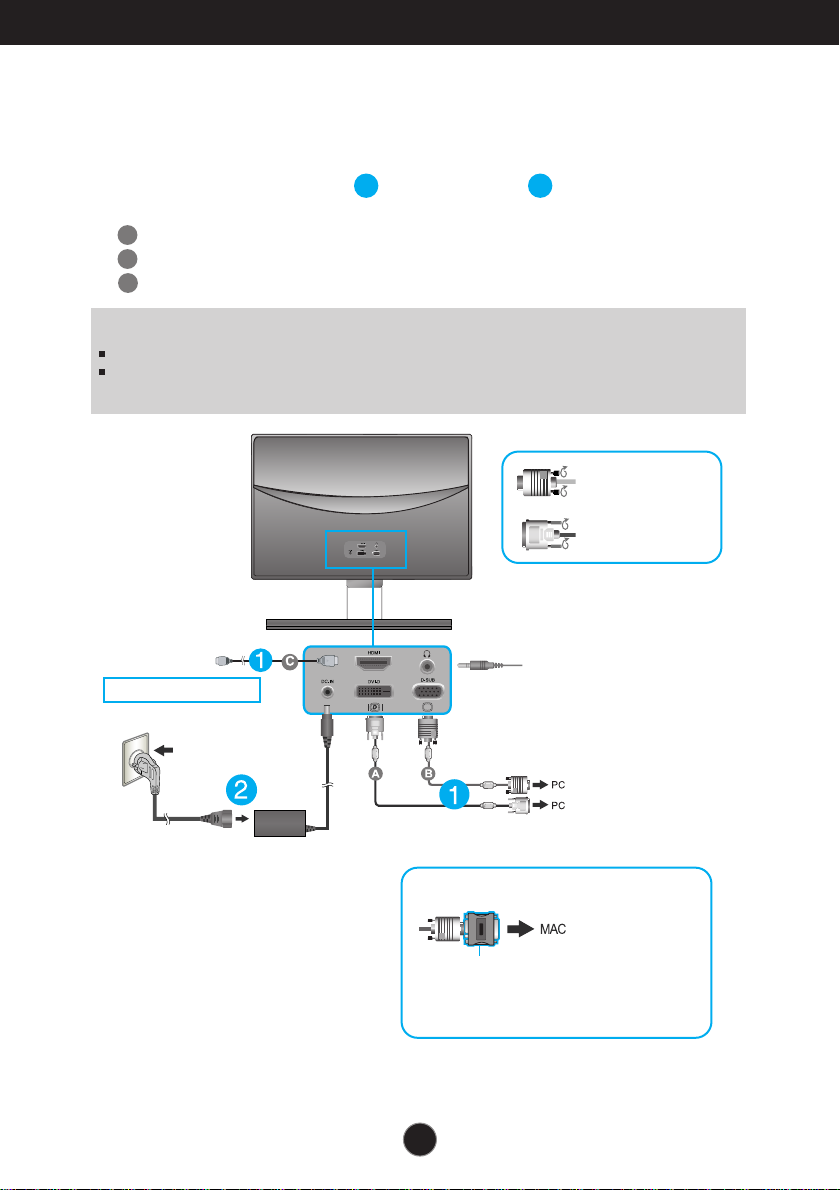
Conectando o monitor E2260V/E2360V
Emparelhando com o PC
1. Antes de ajustar o monitor, certifique-se de que a corrente no monitor, no sistema do
computador e outros dispositivos ligados, está desligada.
2. Ligue o cabo de entrada de sinal e o cabo de energia por ordem, em seguida
1
aperte o parafuso do cabo de sinal.
A
Ligue o Cabo DVI-D (Sinal digital)
B
Ligue o Cabo D-sub (Sinal analógico)
C
Ligue o Cabo HDMI
NOTA
Esta é uma representação simplificada da visão da parte traseira.
Essa visão traseira representa um modelo geral; o seu monitor pode ter um aspecto diferente do
mostrado.
Varia de acordo com o modelo.
Equipamento AV
(Caixa Set-Top, DVD,
Vídeo, consola de jogos)
*Não suportado por PC
2
Ligar o cabo do
sinal de entrada e
fixar o mesmo
rodando no
sentido da seta,
como apresentado
na figura.
Entrada de auscultadores
Conectado à tomada
Sinal digitalDVI-D (Esse recurso não está
disponível em todos os países.)
Quando está a utilizar o adaptador de entrada sinal
D-Sub para Macintosh:
Adaptador para Mac
Para Apple Macintosh, é preciso adquirir um
adaptador para mudar o conector D-sub VGA de 15
pinos e alta densidade (3 filas) do cabo fornecido
para um conector de 15 pinos de 2 filas.
9
Page 11
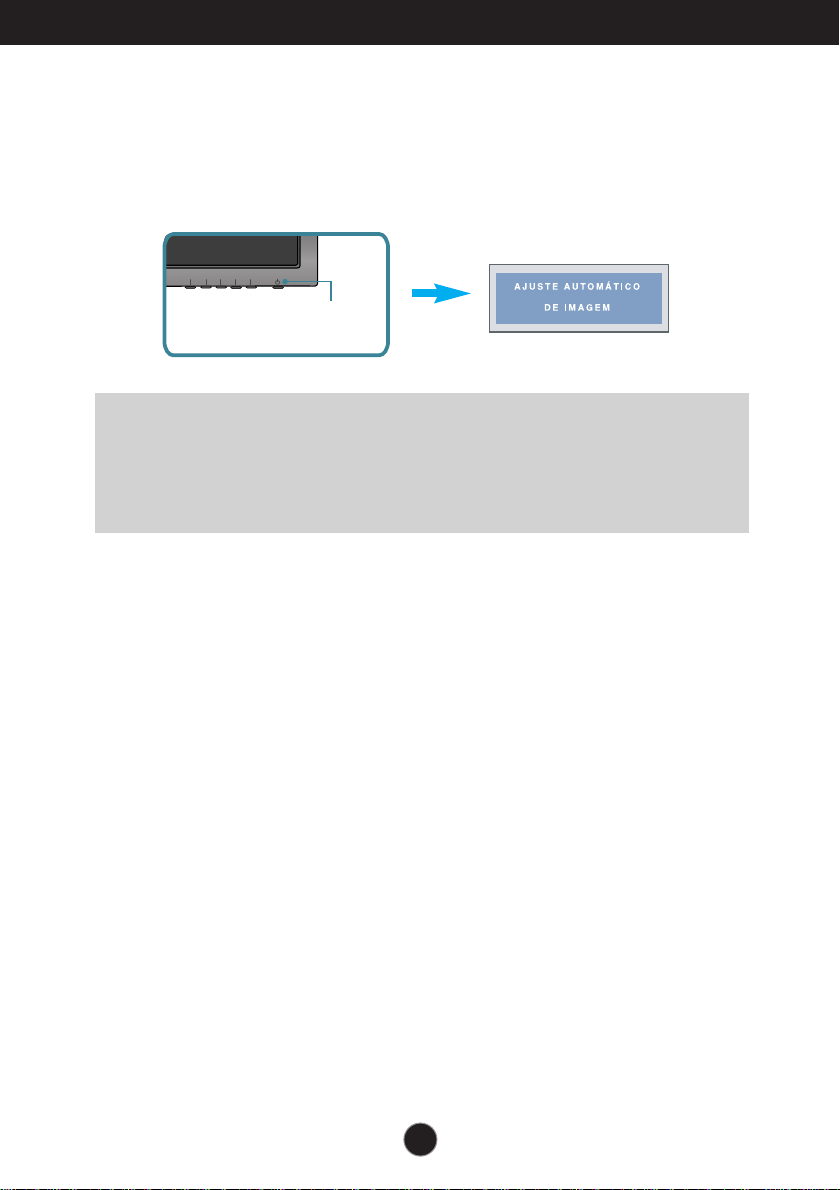
Conectando o monitor E2260V/E2360V
3. Prima o botão de ligar/desligar no painel frontal para ligar. Quando o monitor estiver
ligado, a ‘Função Definir Auto Imagem’ é executada automaticamente. (Apenas Modo
Analógico)
Botão de Ligar
NOTA
‘Função de configuração automática da imagem’? Essa função fornece ao usuário as
configurações ideais da tela. Quando o usuário conecta o monitor pela primeira vez, essa função
ajusta automaticamente a tela de acordo com a configuração ideal para os sinais de entrada
individuais.
Função ‘AUTO’? Caso se depare com problemas, como um ecrã ofuscado, letras ofuscadas, ecrã
cintilante ou com inclinação enquanto utiliza o dispositivo ou depois de alterar a resolução do ecrã,
prima o botão de função AUTO para melhorar a resolução.
10
Page 12

Funções do Painel de controle
Controles do painel frontal
E1960S/E2060S/E2260S/E2360S
Botão MENU
Botão
MODE
Use esse botão para começar ou terminar a exibição na tela.
OSD BLOQUEADO / DESBLOQUEADO
Esta função permite bloquear as configurações atuais de
controle, de forma que elas não possam ser alteradas
inadvertidamente.
Mantenha premido o botão MENU alguns segundos.
A mensagem "OSD BLOQUEADO" deve aparecer.
Pode desbloquear os controlos OSD quando desejar,
premindo o botão MENU alguns segundos. A mensagem
"OSD DESBLOQUEADO" deve aparecer.
Utilize este botão para entrar nos menus F-ENGINE,
ORIGINAL RATIO, PHOTO EFFECT
Para mais informação consulte a página 26
31.
11
Page 13
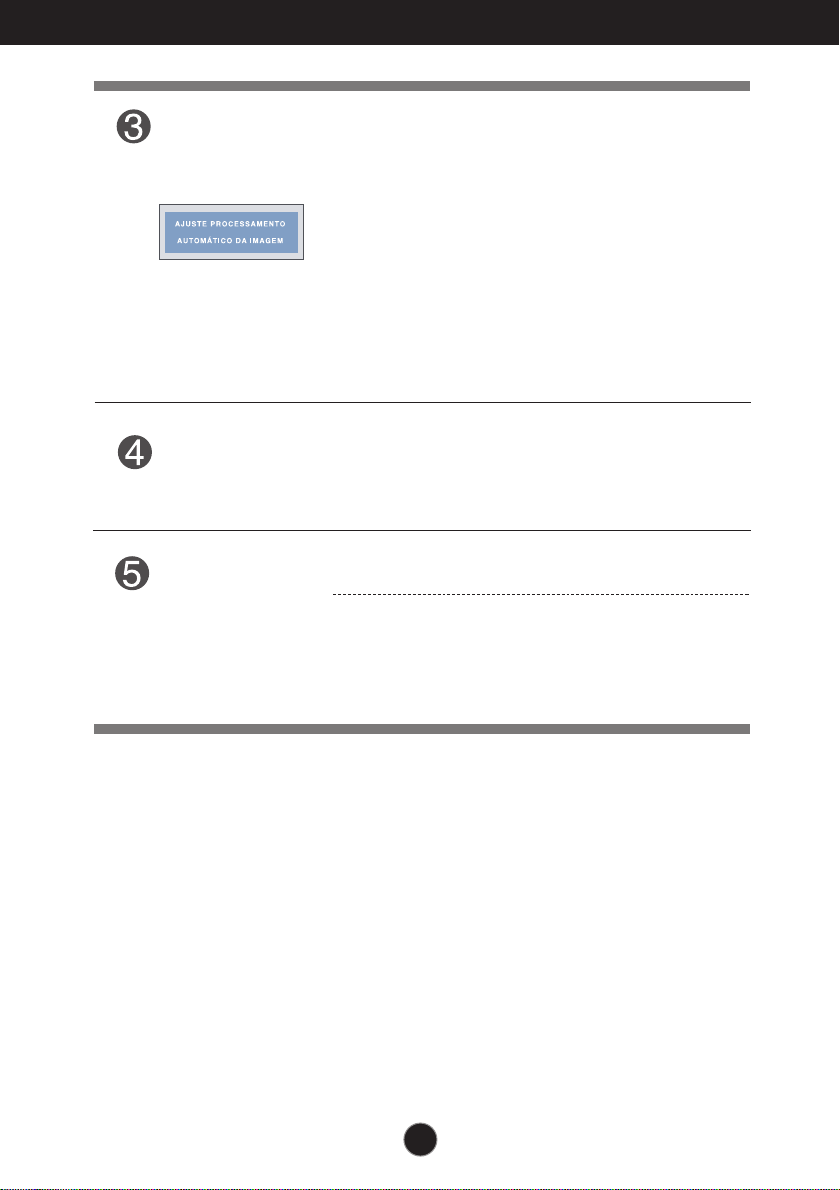
Funções do Painel de controle
Botão AUTO
Botão
EXIT
Botão de Ligar/
Desligar e Indicador
de Energia
AJUSTE AUTOMÁTICO DE IMAGEMNT
Quando ajustar as configurações de exibição, sempre
pressione o botão AUTO antes de realizar alguma
modificação na tela. (Apenas Modo Analógico)
Isso ajustará automaticamente a imagem do monitor
para as configurações ideais para o tamanho atual de
resolução de tela (modo de exibição).
O melhor modo de exibição é
E1960S : 1360 x 768
E2060S : 1600 x 900
E2260S/E2360S : 1920 x 1080
Saia do OSD (Menu no Ecrã)
Use esse botão para ligar ou desligar o monitor.
O indicador de potência fica vermelho se o ecrã estiver a
funcionar correctamente (Modo Ligado).
Se o ecrã estiver em Modo Standby (Poupança de
Energia), o indicador de potência fica azul.
12
Page 14
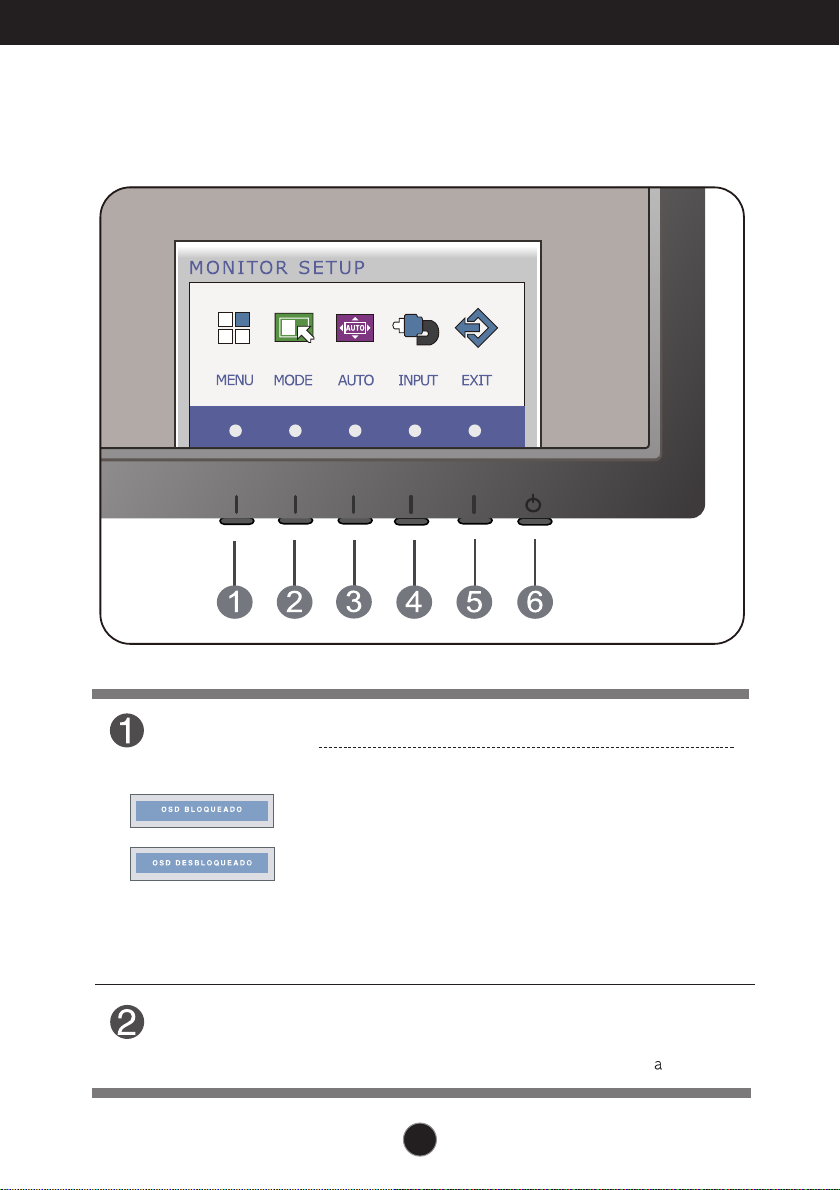
Funções do Painel de controle
E1960T/E2060T/E2260T/E2360T/E2260V/E2360V
Controles do painel frontal
Botão MENU
Botão
MODE
Use esse botão para começar ou terminar a exibição na tela.
OSD BLOQUEADO / DESBLOQUEADO
Esta função permite bloquear as configurações atuais de
controle, de forma que elas não possam ser alteradas
inadvertidamente.
Mantenha premido o botão MENU alguns segundos.
A mensagem "OSD BLOQUEADO" deve aparecer.
Pode desbloquear os controlos OSD quando desejar,
premindo o botão MENU alguns segundos. A mensagem
"OSD DESBLOQUEADO" deve aparecer.
Utilize este botão para entrar nos menus F-ENGINE,
ORIGINAL RATIO, PHOTO EFFECT
Para mais informação consulte a página 26
31.
13
Page 15
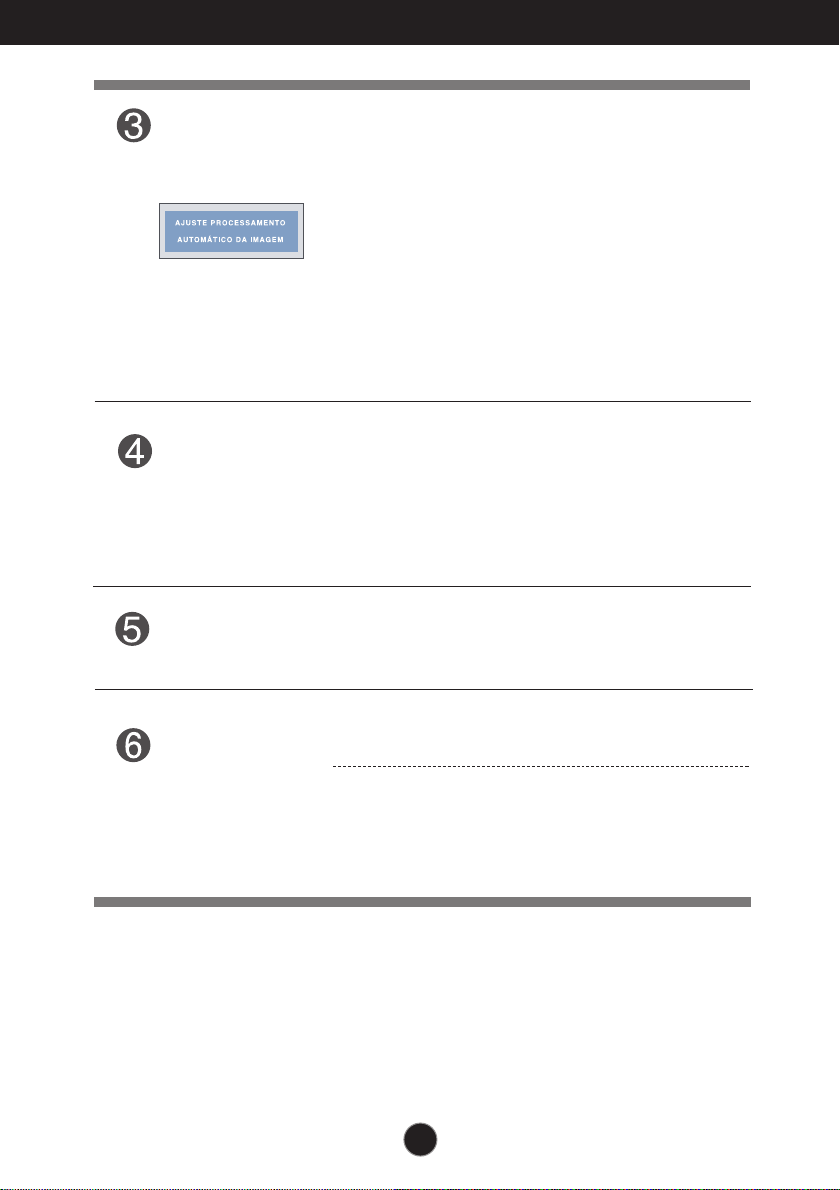
Funções do Painel de controle
Botão AUTO
Botão
INPUT
(Atalho SOURCE)
Botão
EXIT
AJUSTE AUTOMÁTICO DE IMAGEMNT
Quando ajustar as configurações de exibição, sempre
pressione o botão AUTO antes de realizar alguma
modificação na tela. (Apenas Modo Analógico)
Isso ajustará automaticamente a imagem do monitor
para as configurações ideais para o tamanho atual de
resolução de tela (modo de exibição).
O melhor modo de exibição é
E1960T : 1360 x 768
E2060T : 1600 x 900
E2260T/E2360T : 1920 x 1080
E2260V/E2360V : 1920 x 1080
Quando estão ligados 2 sinais de entrada, pode
seleccionar o sinal que deseja ( D-SUB/DVI/HDMI).
Quando está ligado apenas um sinal o monitor será
automaticamente detectado.
A configuração padrão é D-Sub.
Saia do OSD (Menu no Ecrã)
Botão de Ligar/
Desligar e Indicador
de Energia
Use esse botão para ligar ou desligar o monitor.
O indicador de potência fica vermelho se o ecrã estiver a
funcionar correctamente (Modo Ligado).
Se o ecrã estiver em Modo Standby (Poupança de
Energia), o indicador de potência fica azul.
14
Page 16

Ajuste do On Screen Display (OSD) Control (Controle na tela)
E1960S/E2060S/E2260S/E2360S
Ajuste da tela
Com o sistema On Screen Display Control, é rápido e fácil fazer ajustes no
tamanho da imagem, na posição e nos parâmetros operacionais do monitor
Abaixo, segue um pequeno exemplo para familiarizá-lo com o uso dos
controles. A próxima seção apresenta um perfil dos ajustes e das seleções
disponíveis que podem ser feitos usando o OSD.
Para fazer ajustes no On Screen Display, siga estas etapas:
Pressione o Botão discricionário, e o menu principal do OSD irá aparecer.
1
Para aceder ao controlo, utilize os botões correspondentes.
2
Utilize os Botões ( / ) para ajustar a imagem para o nível desejado.
3
Utilize o Botão ( ) para seleccionar outros itens no submenu.
Pressione o Botão EXIT para sair do OSD.
4
15
Page 17

Ajuste do On Screen Display (OSD) Control (Controle na tela)
E1960T/E2060T/E2260T/E2360T
Ajuste da tela
Com o sistema On Screen Display Control, é rápido e fácil fazer ajustes no
tamanho da imagem, na posição e nos parâmetros operacionais do monitor
Abaixo, segue um pequeno exemplo para familiarizá-lo com o uso dos
controles. A próxima seção apresenta um perfil dos ajustes e das seleções
disponíveis que podem ser feitos usando o OSD.
Para fazer ajustes no On Screen Display, siga estas etapas:
Pressione o Botão discricionário, e o menu principal do OSD irá aparecer.
1
Para aceder ao controlo, utilize os botões correspondentes.
2
Utilize os Botões ( / ) para ajustar a imagem para o nível desejado.
3
Utilize o Botão ( ) para seleccionar outros itens no submenu.
Pressione o Botão EXIT para sair do OSD.
4
16
Page 18

Ajuste do On Screen Display (OSD) Control (Controle na tela)
E2260V/E2360V
Ajuste da tela
Com o sistema On Screen Display Control, é rápido e fácil fazer ajustes no
tamanho da imagem, na posição e nos parâmetros operacionais do monitor
Abaixo, segue um pequeno exemplo para familiarizá-lo com o uso dos
controles. A próxima seção apresenta um perfil dos ajustes e das seleções
disponíveis que podem ser feitos usando o OSD.
Para fazer ajustes no On Screen Display, siga estas etapas:
Pressione o Botão discricionário, e o menu principal do OSD irá aparecer.
1
Para aceder ao controlo, utilize os botões correspondentes.
2
Utilize os Botões ( / ) para ajustar a imagem para o nível desejado.
3
Utilize o Botão ( ) para seleccionar outros itens no submenu.
Pressione o Botão EXIT para sair do OSD.
4
17
Page 19

Ajuste e seleção do On Screen Display (OSD)
A tabela a seguir indica todos os menus de configuração, controle e ajuste do On
Screen Display.
Menu principal Submenu Entrada suportada Descrição
: Entrada D-SUB (Sinal analógico)
DSUB
: Entrada DVI-D (Sinal digital)
DVI-D
: HDMI sinal
HDMI
IMAGEM
COR
VISOR
VOLUME
OUTROS
MODE
BRILHO
CONTRASTE
NITIDEZ
NÍVEL DE PRETO
TEMP COR
(PREDEFINIR) (UTILIZADOR)
sRGB VERMELHO
6500K VERDE
7500K AZUL
8500K
9300K
GAMMA
HORIZONTAL
VERTICAL
RELÓGIO
FASE
OVERSCAN
VOLUME
IDIOMA
LUZ DE ALIMENTAÇÃO
BALANÇO BRANCOS
CONF FABRICA
ÇÃO
NORMAL
FILME
INTERNET
STANDARD
FILME
JOGOS
DESPORTO
WIDE
ORIGINAL
NORMAL
ECRÃ CRISTALINO
SÉPIA
MONOCROMÁTICO
F-ENGINE
RELA
ORIGINAL
PHOTO
EFFECT
DSUB
DVI-D
HDMI
HDMI
DSUB
DVI-D
HDMI
DSUB
DSUB
HDMI
HDMI
DSUB
DVI-D
HDMI
DSUB
DSUB
DVI-D
HDMI
DSUB
DVI-D
HDMI
DSUB
DVI-D
HDMI
DSUB
DVI-D
HDMI
Para ajustar o brilho, contraste e
nitidez do écran (tela)
Para personalizar a cor da
tela
Para ajustar a posição da
tela
Ajustar a frequência, ajuste
optimizado e nitidez do ecrã
O volume de ajuste
Para alterar o status da tela
para um ambiente
operacional personalizado
Para seleccionar ou personalizar
as definições da imagem
desejada
Para ajustar o tamanho da imagem.
Para ajustar o modo de cor do
ecrã.
NOTA
A ordem dos ícones pode ser diferente da apresentada dependendo do modelo (18 a 31).
18
Page 20

Ajuste e seleção do On Screen Display (OSD)
Anteriormente, foi apresentado o procedimento para seleção e ajuste de um
item usando o sistema OSD. Abaixo, estão listados os ícones, os nomes dos
ícones e as descrições dos ícones de todos os itens do Menu.
E1960T/E2060T/E2260T/E2360T
E1960S/E2060S/E2260S/E2360S
Pressione o botão MENU e o menu principal da tela OSD será exibido.
Nome do
menu
Ícones
Submenus
Retroceder no menu
Ajustar (reduzir/aumentar)
Selecionar outro submenu
Sair
NOTA
Talvez os idiomas do menu OSD (On Screen Display, informações na tela) do monitor sejam
diferentes dos descritos no manual.
Dica dos
botões
19
Page 21

Ajuste e seleção do On Screen Display (OSD)
Anteriormente, foi apresentado o procedimento para seleção e ajuste de um
item usando o sistema OSD. Abaixo, estão listados os ícones, os nomes dos
ícones e as descrições dos ícones de todos os itens do Menu.
E2260V/E2360V
Pressione o botão MENU e o menu principal da tela OSD será exibido.
Nome do
menu
Ícones
Submenus
Retroceder no menu
Ajustar (reduzir/aumentar)
Selecionar outro submenu
Sair
NOTA
Talvez os idiomas do menu OSD (On Screen Display, informações na tela) do monitor sejam
diferentes dos descritos no manual.
Dica dos
botões
20
Page 22

Ajuste e seleção do On Screen Display (OSD)
Menu principal Submenu Descrição
E1960S/E2060S/E2260S/E2360S
E1960T/E2060T/E2260T/E2360T
BRILHO
Para ajustar o brilho da tela.n.
E2280V/E2380V
Entrada D-SUB/DVI-D
Entrada HDMI
: Retroceder no menu
: Reduzir
: Aumentar
: Selecionar outro submenu
Exit : Sair
CONTRASTE
NITIDEZ
NÍVEL DE
PRETO
Para ajustar o contraste da tela.
Ajuste a nitidez do ecrã.
Pode configurar o nível offset. Se
seleccionar ‘ELEVADO’ , o ecrã fica
brilhante e se seleccionar ‘BAIXO’ o
ecrã escurecerá. (apenas para entrada
HDMI)
* Offset? Conforme os critérios para o sinal
de vídeo, é o ecrã mais escuro
que o monitor pode exibir.
21
Page 23

Ajuste e seleção do On Screen Display (OSD)
Menu principal Submenu Descrição
E1960S/E2060S/E2260S/E2360S
E1960T/E2060T/E2260T/E2360T
PREDEFINIR
UTILIZADOR Molde
E2260V/E2360V
PREDEFINIR
Molde
Molde
TEMP COR
PREDEFINIR
UTILIZADOR
GAMA
Escolha
PREDEFINIR
para ajustar o cor da tela.
Select the screen color.
• sRGB: Set the screen color to fit the
sRGB standard color
specification.
• 6500K
white.
• 8500K a 9300K: Slightly bluish white.
VERMELHO
Set your own red color levels.
VERDE
Set your own green color levels.
BLUE
Set your own blue color levels.
Defina o seu próprio valor gama
: 0/ 1 / 2
No monitor, altos valores gama
apresentam imagens claras e baixos
valores gama apresentam imagens
escuras.
ou UTILIZADOR
: Slightly reddish
UTILIZADOR Molde
: Retroceder no menu
: Reduzir
: Aumentar
: Selecionar outro submenu
Exit : Sair
22
Page 24

Ajuste e seleção do On Screen Display (OSD)
Menu principal Submenu Descrição
E1960S/E2060S/E2260S/E2360S
E1960T/E2060T/E2260T/E2360T
Entrada D-SUB
HORIZONTAL
Para mover a imagem para a esquerda
ou direita.
E2280V/E2380V
Entrada D-SUB
Entrada HDMI
: Retroceder no menu
: Reduzir
: Aumentar
: Selecionar outro submenu
Exit : Sair
VERTICAL
RELÓGIO
FASE
OVERSCAN
Para mover a imagem para cima ou
para baixo.
Para minimizar listras ou barras
verticais visíveis no fundo da tela
O tamanho da tela horizontal também
mudará.
Para ajustar o foco da tela.
Este item permite remover qualquer
ruído horizontal e torna a imagem de
caracteres mais limpa e nítida.
Remove o ruído que possa ocorrer nas
pontas da imagem quando o HDMI
está ligado a um dispositivo externo.
Quando ON (LIGADO) é seleccionado,
o tamanho da imagem é reduzido para
prevenir o ruído. Quando
OFF(DESLIGADO) é seleccionado o
tamanho original da imagem é mantido
não importando o ruído. (apenas para
entrada HDMI)
23
Page 25

Ajuste e seleção do On Screen Display (OSD)
Menu principal Submenu Descrição
E2280V/E2380V
Entrada HDMI
VOLUME
: Retroceder no menu
: Reduzir
: Aumentar
: Mudo
Exit : Sair
Para ajustar o volume do telefone de
cabeça/fone de ouvido. (somente
para a entrada de HDMI)
24
Page 26

Ajuste e seleção do On Screen Display (OSD)
Menu principal Submenu Descrição
E1960S/E2060S/E2260S/E2360S
E1960T/E2060T/E2260T/E2360T
Entrada D-SUB
Entrada DVI-D
E2260V/E2360V
Entrada D-SUB
Entrada HDMI/DVI-D
IDIOMA
LUZ DE
ALIMENTAÇ
ÃO
BALANÇO
BRANCOS
CONF
FABRICA
Para escolher o idioma no qual os nomes
dos controles serão exibidos.
Use essa função para definir o indicador de
energia como ON ou OFF, na parte frontal
do monitor.
Caso coloque na opção OFF, será
desligado.
Se você o definir como ON em qualquer
momento, o indicador de energia será
ligado automaticamente.
Se a saída da placa de vídeo for diferente
das especificações necessárias, o nível da
cor pode se deteriorar devido à distorção
do sinal de vídeo. Quando você utilizar
essa função, o nível do sinal é ajustado de
acordo com o nível de saída padrão da
placa de vídeo para que se possa obter a
imagem ideal.
Ative essa função quando as cores preta e
branca estiverem presentes na tela.
Restaura todas as configurações padrão
de fábrica exceto a de "IDIOMA".
Pressione o botão , para redefinir
imediatamente.
: Retroceder no menu
: Reduzir
: Aumentar
: Selecionar outro submenu
Exit : Sair
NOTA
Se isto não melhorar a imagem no monitor, restaure as definições de fábrica. Se necessário execute a
função WHITE BALANCE (
quando o sinal de entrada é analógico.
BALANÇO BRANCOS
) novamente. Esta função será permitida apenas
25
Page 27

Ajuste e seleção do On Screen Display (OSD)
Anteriormente, foi apresentado o procedimento para seleção e ajuste de um item
usando o sistema OSD. Abaixo, estão listados os ícones, os nomes dos ícones e as
descrições dos ícones de todos os itens do Menu.
E1960T/E2060T/E2260T/E2360T
E2260V/E2360V
E1960S/E2060S/E2260S/E2360S
Pressione o botão MODE e o menu principal da tela OSD será exibido.
Nome do
menu
Ícones
Submenus
Retroceder no menu
Mover
Selecionar outro submenu
Sair
NOTA
Talvez os idiomas do menu OSD (On Screen Display, informações na tela) do monitor sejam
diferentes dos descritos no manual.
Dica dos botões
26
Page 28

Ajuste e seleção do On Screen Display (OSD)
Menu principal Submenu Descrição
E1960S/E2060S/E2260S/E2360S
E1960T/E2060T/E2260T/E2360T
NORMAL
FILME
INTERNET
Seleccione esta opção quando desejar
utilizar o produto com as configurações
padrão.
Seleccione esta opção quando estiver a assistir
a um vídeo ou filme.
Seleccione esta opção quando estiver a
trabalhar num documento (Word, etc.)
: Retroceder no menu
,
: Mover
EXIT : Sair
27
Page 29

Ajuste e seleção do On Screen Display (OSD)
Menu principal Submenu Descrição
E2260V/E2360V
Entrada D-SUB/DVI-D
NORMAL
Entrada HDMI
STANDARD
Seleccione quando quiser utilizar o produto no
ambiente de utilização mais geral.
Seleccione quando quiser utilizar o vídeo
padrão original.
* No modo Geral (Padrão), f-ENGINE encontra-se
desligado.
Entrada D-SUB/DVI-D
Entrada HDMI
: Retroceder no menu
,
: Mover
EXIT : Sair
FILME
Seleccione quando estiver a visionar um vídeo
ou filme.
28
Page 30

Ajuste e seleção do On Screen Display (OSD)
Menu principal Submenu Descrição
Entrada D-SUB/DVI-D
INTERNET
Entrada HDMI
JOGOS
Seleccione quando estiver a trabalhar num
documento (Word, etc.)
Seleccione quando estiver a jogar um jogo.
Entrada HDMI
: Retroceder no menu
,
: Mover
EXIT : Sair
DESPORTO
Seleccione quando estiver a visionar desportos
gerais.
29
Page 31

Ajuste e seleção do On Screen Display (OSD)
Menu principal Submenu Descrição
: Retroceder no menu
,
: Mover
EXIT : Sair
WIDE
ORIGINAL
Alterne para o modo de ecrã completo
de acordo com o sinal de entrada de
imagem.
Altere o rácio do sinal de entrada de
imagem para original.
* Esta função está disponível apenas se a
resolução for inferior à do rácio do monitor.
30
Page 32

Ajuste e seleção do On Screen Display (OSD)
Menu principal Submenu Descrição
NORMAL
ECRÃ
CRISTALINO
SÉPIA
A função PHOTO EFFECT está desactivada.
Este menu modifica o monitor de forma a ficar
mais colorido e suave.
Esta opção altera o ecrã para o tom Sépia. O tom
Sépia é um tom de cor castanho.
: Retroceder no menu
,
: Mover
EXIT : Sair
MONOCROMÁTICO
Este menu altera o monitor para Cinzento
(Fotografia Preto e branco).
31
Page 33

Solução de problemas
Antes de chamar a assistência técnica, verifique os seguintes itens.
Não há imagem
●
O cabo de alimentação do
ecrã está ligado?
●
A luz do indicador de
potência está ligada?
• Verifique e confirme se o cabo de alimentação
está correctamente ligado à saída de potência.
• Pressione o botão de Potência.
●
O indicador de corrente
está a piscar?
●
A mensagem "FORA DA
ESCALA" é exibida na
tela?
●
Uma mensagem "VERIF
SINAL" é exibida na
tela?
Uma mensagem "
Uma mensagem
●
"
OSD
BLOQUEADO
exibida quando você
pressiona o botão
MENU?
OSD BLOQUEADO
" é
• Se o computador estiver no modo de economia
de energia, tente mover o mouse ou pressionar
qualquer tecla do teclado para que a tela
apareça.
• Tente ligar no PC.
• Essa mensagem é exibida quando o sinal do
PC (placa de vídeo) está fora da faixa de
freqüência horizontal ou vertical do monitor.
Consulte a seção ‘Especificações’ deste
manual e configure novamente o monitor.
• Essa mensagem é exibida quando o cabo de
sinal entre o PC e o monitor não está
conectado. Verifique o cabo de sinal e tente
novamente.
" é exibida na tela?
• É possível proteger as configurações atuais dos
controles, de forma que não possam ser
alteradas inadvertidamente. Pode desbloquear
os controlos OSD quando desejar, premindo o
botão MENU alguns segundos. A mensagem
"OSD DESBLOQUEADO" deve aparecer.
32
Page 34

Solução de problemas
A imagem exibida está incorreta
● A posição da imagem
está incorreta.
● No fundo da tela,
listras ou barras
verticais estão visíveis.
● Qualquer ruído
horizontal que apareça
em uma imagem ou
caractere não é
claramente
representado.
•
Pressione o botão AUTO para ajustar
automaticamente a imagem do monitor para a
configuração ideal
Se os resultados não forem satisfatórios, ajuste a
posição da imagem usando os ícones H position e
V position na tela.
•
Pressione o botão AUTO para ajustar
automaticamente a imagem do monitor para a
configuração ideal. Se os resultados não forem
satisfatórios, diminua as listras ou as barras verticais
usando o ícone RELOGIO na tela.
•
Pressione o botão AUTO para ajustar
automaticamente a imagem do monitor para a
configuração ideal
Se os resultados não forem satisfatórios, diminua as
barras horizontais usando o ícone FASE na tela.
•
Verifique Painel de controle --> Vídeo -->
Configurações e ajuste o vídeo para a resolução
recomendada ou ajuste a imagem do monitor para a
definição ideal. Ajuste a resolução das cores para um
valor acima de 24 bits (true color).
IMPORTANTE
Verifique Painel de controle --> Vídeo --> Configurações e veja se a freqüência ou a
resolução foi alterada. Em caso positivo, reajuste a placa de vídeo com a resolução
recomendada.
Se a resolução recomendada (resolução ideal) não for seleccionada, as letras podem
ficam desfocadas e o ecrã pode ficar indistinto, truncado ou indistinto. Certifique-se de
que selecciona a resolução recomendada.
O método de ajuste pode ser diferente consoante o computador e o S/O
(Sistema Operativo) e a resolução acima mencionada poderá não ser
suportada pelo desempenho da placa gráfica. Neste caso, consulte o
fabricante do computador ou da placa gráfica.
33
Page 35

Solução de problemas
A imagem exibida está incorreta
● A cor da tela é
monocromática ou
está anormal.
● A tela pisca.
•
Verifique se o cabo de sinal está conectado
corretamente e use uma chave de fenda para soltá-lo,
se necessário.
•
Verifique se a placa de vídeo está inserida
corretamente no slot.
•
Ajuste a resolução das cores para um valor acima de
24 bits (true color) em Painel de controle -
Configurações.
•
Verifique se a tela está configurada no modo
entrelaçado. Caso esteja, mude para a resolução
recomendada.
Uma mensagem "Monitor desconhecido, monitor Plug&Play (VESA
DDC) encontrado" é exibida?
●
O driver do monitor foi
instalado?
• Verifique se o driver do monitor foi instalado a
partir do CD (ou disquete) do driver do monitor
que acompanha este produto. Ou também é
possível fazer um download do driver a partir do
web site: http://www.lg.com.
• Certifique-se de verificar se a placa de vídeo é
compatível com a função Plug&Play.
A função Áudio não está a funcionar.
●
Imagem OK & Sem
Som.
• Verifique se o volume é “0”.
• Verifique o som “Mute”.
• Cabo HDMI instalado propriamente.
• Cabo de auscultador instalado propriamente.
• Verifique o formato de som. Não suporta
formato de som comprimido.
34
Page 36

Especificações E1960S
Monitor
Entrada de
sincronismo
Entrada de
vídeo
Resolução
Plug&Play
(conecte e ligue)
Consumo de
energia
Dimensões &
peso
47,0 cm (18,5 polegada), Flat Panel Active matrix-TFT LCD
Revestimento anti-luminosidade
Tamanho diagonal visível : 47,0 cm
0,300 mm x 0,300 mm (Pixel Pitch)
Freq. horizontal 30 kHz a 83 kHz (Automático)
Freq. vertical 56 Hz a 75 Hz (Automático)
Forma de entrada Sinc. Separada
Entrada de sinal Conector D-Sub de 15 pinos
Forma de entrada Analógico RGB (0,7Vp-p/75ohm)
Máx VESA 1360 x 768 @ 60 Hz
Recomendada VESA 1360 x 768 @ 60 Hz
DDC 2AB
Modo ligado : 17 W(Típico)
Modo de dormir ≤ 1,0 W
Modo desativado ≤ 0,5 W
Suporte incluído
Largura 44,20 cm (17,40 polegada) ,
Altura 35,53 cm (13,99 polegada)
Profundidade 16,20 cm (6,38 polegada)
Peso (excl. embalagem) 1,8 kg (3,97 lb)
Suporte excluído
44,20 cm (17,40 polegada)
35,10 cm (13,82 polegada)
3,10 cm (1,22 polegada)
Movimentação da
base giratória
Entrada de
alimentação
Adaptador AC-DC
Condições
ambientais
Base giratória
Cabo de
alimentação
Variação da inclinação : -5˚ a 15˚
12 V 2,0 A
Tipo ADS-24S-12 1224G*, fabricado pela HONOR Electronic
Condições operacionais
Temperatura 10 °C a 35 °C
Umidade 10 % a 80 % sem condensação
Condições de armazenamento
Temperatura -20 °C a 60 °C
Umidade 5 % a 90 % sem condensação
Anexada ( ), Não-anexada ( O )
Conectado à tomada
NOTA
As informações contidas neste documento estão sujeitas a alterações sem aviso prévio.
35
Page 37
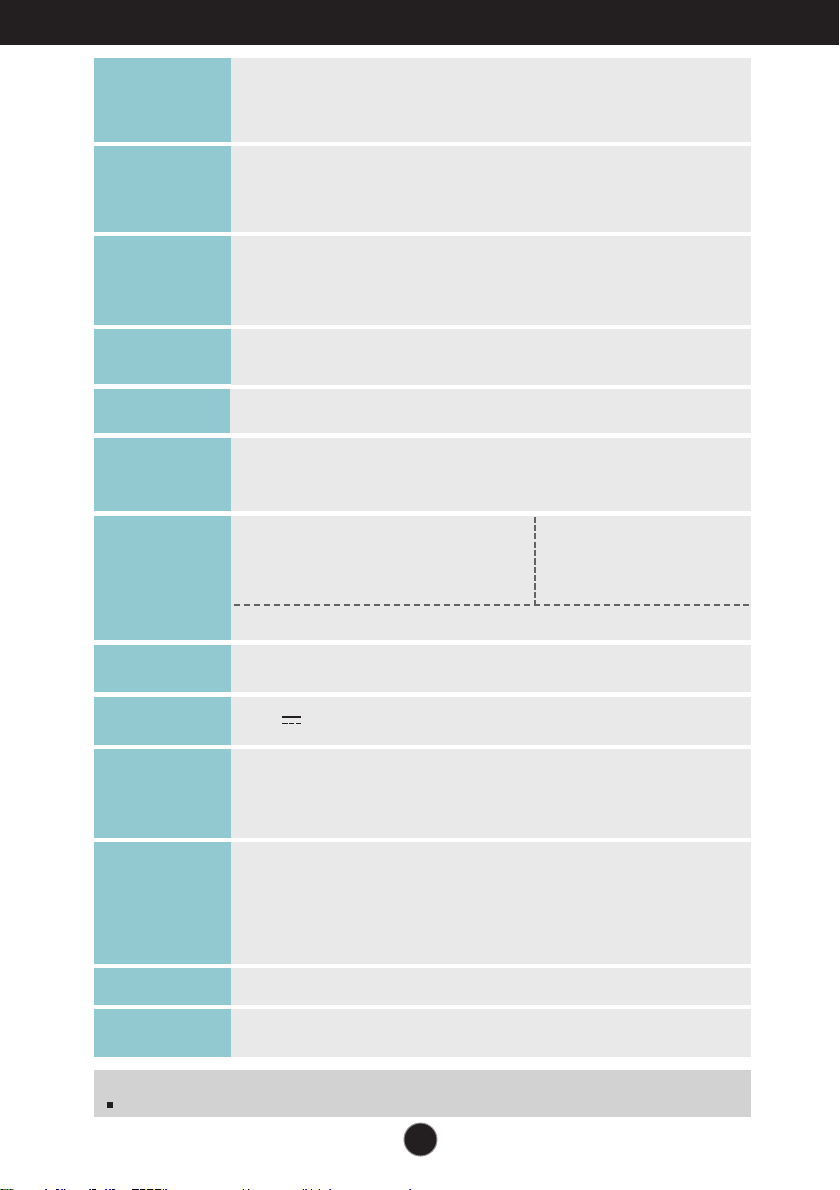
Especificações E1960T
Monitor
Entrada de
sincronismo
Entrada de
vídeo
Resolução
Plug&Play
(conecte e ligue)
Consumo de
energia
Dimensões &
peso
47,0 cm (18,5 polegada), Flat Panel Active matrix-TFT LCD
Revestimento anti-luminosidade
Tamanho diagonal visível : 47,0 cm
0,300 mm x 0,300 mm (Pixel Pitch)
Freq. horizontal 30 kHz a 83 kHz (Automático)
Freq. vertical 56 Hz a 75 Hz (Automático)
Forma de entrada Sinc. Separada
Entrada de sinal Conector D-Sub de 15 pinos
Forma de entrada Analógico RGB (0,7Vp-p/75ohm), Digital
Máx VESA 1360 x 768 @ 60 Hz
Recomendada VESA 1360 x 768 @ 60 Hz
DDC 2B(Digital),DDC2AB(Analógico)
Modo ligado : 17 W(Típico)
Modo de dormir ≤ 1,0 W
Modo desativado ≤ 0,5 W
Suporte incluído
Largura 44,20 cm (17,40 polegada) ,
Altura 35,53 cm (13,99 polegada)
Profundidade 16,20 cm (6,38 polegada)
Peso (excl. embalagem) 1,8 kg (3,97 lb)
Digital
Conector DVI-D (Digital)
Suporte excluído
44,20 cm (17,40 polegada)
35,10 cm (13,82 polegada)
3,10 cm (1,22 polegada)
Movimentação da
base giratória
Entrada de
alimentação
Adaptador AC-DC
Condições
ambientais
Base giratória
Cabo de
alimentação
Variação da inclinação : -5˚ a 15˚
12 V 2,0 A
Tipo ADS-24S-12 1224G*, fabricado pela HONOR Electronic
Condições operacionais
Temperatura 10 °C a 35 °C
Umidade 10 % a 80 % sem condensação
Condições de armazenamento
Temperatura -20 °C a 60 °C
Umidade 5 % a 90 % sem condensação
Anexada ( ), Não-anexada ( O )
Conectado à tomada
NOTA
As informações contidas neste documento estão sujeitas a alterações sem aviso prévio.
36
Page 38

Especificações E2060S
Monitor
Entrada de
sincronismo
Entrada de
vídeo
Resolução
Plug&Play
(conecte e ligue)
Consumo de
energia
Dimensões &
peso
50,8 cm (20,0 polegada), Flat Panel Active matrix-TFT LCD
Revestimento anti-luminosidade
Tamanho diagonal visível : 50,8 cm
0,2766 mm x 0,2766 mm (Pixel Pitch)
Freq. horizontal 30 kHz a 83 kHz (Automático)
Freq. vertical 56 Hz a 75 Hz (Automático)
Forma de entrada Sinc. Separada
Entrada de sinal Conector D-Sub de 15 pinos
Forma de entrada Analógico RGB (0,7Vp-p/75ohm)
Máx VESA 1600 x 900 @ 60 Hz
Recomendada VESA 1600 x 900 @ 60 Hz
DDC 2AB
Modo ligado : 21 W(Típico)
Modo de dormir ≤ 1,0 W
Modo desativado ≤ 0,5 W
Suporte incluído
Largura 47,40 cm (18,66 polegada) ,
Altura 37,30 cm (14,69 polegada)
Profundidade 16,20 cm (6,38 polegada)
Peso (excl. embalagem) 2,0 kg (4,41 lb)
Suporte excluído
47,40 cm (18,66 polegada)
36,88 cm (14,52 polegada)
3,10 cm (1,22 polegada)
Movimentação da
base giratória
Entrada de
alimentação
Adaptador AC-DC
Condições
ambientais
Base giratória
Cabo de
alimentação
Variação da inclinação : -5˚ a 15˚
12 V 2,0 A
Tipo ADS-24S-12 1224G*, fabricado pela HONOR Electronic
Condições operacionais
Temperatura 10 °C a 35 °C
Umidade 10 % a 80 % sem condensação
Condições de armazenamento
Temperatura -20 °C a 60 °C
Umidade 5 % a 90 % sem condensação
Anexada ( ), Não-anexada ( O )
Conectado à tomada
NOTA
As informações contidas neste documento estão sujeitas a alterações sem aviso prévio.
37
Page 39

Especificações E2060T
Monitor
Entrada de
sincronismo
Entrada de
vídeo
Resolução
Plug&Play
(conecte e ligue)
Consumo de
energia
Dimensões &
peso
50,8 cm (20,0 polegada), Flat Panel Active matrix-TFT LCD
Revestimento anti-luminosidade
Tamanho diagonal visível : 50,8 cm
0,2766 mm x 0,2766 mm (Pixel Pitch)
Freq. horizontal 30 kHz a 83 kHz (Automático)
Freq. vertical 56 Hz a 75 Hz (Automático)
Forma de entrada Sinc. Separada
Entrada de sinal Conector D-Sub de 15 pinos
Forma de entrada Analógico RGB (0,7Vp-p/75ohm), Digital
Máx VESA 1600 x 900 @ 60 Hz
Recomendada VESA 1600 x 900 @ 60 Hz
DDC 2B(Digital),DDC2AB(Analógico)
Modo ligado : 21 W(Típico)
Modo de dormir ≤ 1,0 W
Modo desativado ≤ 0,5 W
Suporte incluído
Largura 47,40 cm (18,66 polegada) ,
Altura 37,30 cm (14,69 polegada)
Profundidade 16,20 cm (6,38 polegada)
Peso (excl. embalagem) 2,0 kg (4,41 lb)
Digital
Conector DVI-D (Digital)
Suporte excluído
47,40 cm (18,66 polegada)
36,88 cm (14,52 polegada)
3,10 cm (1,22 polegada)
Movimentação da
base giratória
Entrada de
alimentação
Adaptador AC-DC
Condições
ambientais
Base giratória
Cabo de
alimentação
Variação da inclinação : -5˚ a 15˚
12 V 2,0 A
Tipo ADS-24S-12 1224G*, fabricado pela HONOR Electronic
Condições operacionais
Temperatura 10 °C a 35 °C
Umidade 10 % a 80 % sem condensação
Condições de armazenamento
Temperatura -20 °C a 60 °C
Umidade 5 % a 90 % sem condensação
Anexada ( ), Não-anexada ( O )
Conectado à tomada
NOTA
As informações contidas neste documento estão sujeitas a alterações sem aviso prévio.
38
Page 40

Especificações E2260S
Monitor
Entrada de
sincronismo
Entrada de
vídeo
Resolução
Plug&Play
(conecte e ligue)
Consumo de
energia
Dimensões &
peso
54,6 cm (21,5 polegada), Flat Panel Active matrix-TFT LCD
Revestimento anti-luminosidade
Tamanho diagonal visível : 54,6 cm
0,248 mm x 0,248 mm (Pixel Pitch)
Freq. horizontal 30 kHz a 83 kHz (Automático)
Freq. vertical 56 Hz a 75 Hz (Automático)
Forma de entrada Sinc. Separada
Entrada de sinal Conector D-Sub de 15 pinos
Forma de entrada Analógico RGB (0,7Vp-p/75ohm)
Máx VESA 1920 x 1080 @ 60 Hz
Recomendada VESA 1920 x 1080 @ 60 Hz
DDC 2AB
Modo ligado : 26 W(Típico)
Modo de dormir ≤ 1,0 W
Modo desativado ≤ 0,5 W
Suporte incluído
Largura 50,88 cm (20,03 polegada) ,
Altura 39,24 cm (15,45 polegada)
Profundidade 17,20 cm (6,77 polegada)
Peso (excl. embalagem) 2,3 kg (5,07 lb)
Suporte excluído
50,88 cm (20,03 polegada)
38,74 cm (15,25 polegada)
3,10 cm (1,22 polegada)
Movimentação da
base giratória
Entrada de
alimentação
Adaptador AC-DC
Condições
ambientais
Base giratória
Cabo de
alimentação
Variação da inclinação : -5˚ a 15˚
12 V 3,0 A
Tipo FSP036-DGAA1, fabricado pela FSP Electronic ou tipo LCAP07F,
fabricado pela Lien change Electronics
Condições operacionais
Temperatura 10 °C a 35 °C
Umidade 10 % a 80 % sem condensação
Condições de armazenamento
Temperatura -20 °C a 60 °C
Umidade 5 % a 90 % sem condensação
Anexada ( ), Não-anexada ( O )
Conectado à tomada
NOTA
As informações contidas neste documento estão sujeitas a alterações sem aviso prévio.
39
Page 41

Especificações E2260T
Monitor
Entrada de
sincronismo
Entrada de
vídeo
Resolução
Plug&Play
(conecte e ligue)
Consumo de
energia
Dimensões &
peso
54,6 cm (21,5 polegada), Flat Panel Active matrix-TFT LCD
Revestimento anti-luminosidade
Tamanho diagonal visível : 54,6 cm
0,248 mm x 0,248 mm (Pixel Pitch)
Freq. horizontal 30 kHz a 83 kHz (Automático)
Freq. vertical 56 Hz a 75 Hz (Automático)
Forma de entrada Sinc. Separada
Entrada de sinal Conector D-Sub de 15 pinos
Forma de entrada Analógico RGB (0,7Vp-p/75ohm), Digital
Máx VESA 1920 x 1080 @ 60 Hz
Recomendada VESA 1920 x 1080 @ 60 Hz
DDC 2B(Digital),DDC2AB(Analógico)
Modo ligado : 26 W(Típico)
Modo de dormir ≤ 1,0 W
Modo desativado ≤ 0,5 W
Suporte incluído
Largura 50,88 cm (20,03 polegada) ,
Altura 39,24 cm (15,45 polegada)
Profundidade 17,20 cm (6,77 polegada)
Peso (excl. embalagem) 2,3 kg (5,07 lb)
Digital
Conector DVI-D (Digital)
Suporte excluído
50,88 cm (20,03 polegada)
38,74 cm (15,25 polegada)
3,10 cm (1,22 polegada)
Movimentação da
base giratória
Entrada de
alimentação
Adaptador AC-DC
Condições
ambientais
Base giratória
Cabo de
alimentação
Variação da inclinação : -5˚ a 15˚
12 V 3,0 A
Tipo FSP036-DGAA1, fabricado pela FSP Electronic ou tipo LCAP07F,
fabricado pela Lien change Electronics
Condições operacionais
Temperatura 10 °C a 35 °C
Umidade 10 % a 80 % sem condensação
Condições de armazenamento
Temperatura -20 °C a 60 °C
Umidade 5 % a 90 % sem condensação
Anexada ( ), Não-anexada ( O )
Conectado à tomada
NOTA
As informações contidas neste documento estão sujeitas a alterações sem aviso prévio.
40
Page 42

Especificações E2260V
Monitor
Entrada de
sincronismo
Entrada de
vídeo
Resolução
Plug&Play
(conecte e ligue)
Consumo de
energia
Dimensões
& peso
54,68 cm (21,5 polegada), Flat Panel Active matrix-TFT LCD
Revestimento anti-luminosidade
Tamanho diagonal visível : 54,6 cm
0,248 x 0,248 mm (Pixel Pitch)
Freq. horizontal Analógica,Digital: 30 Hz a 83 Hz (Automático)
Freq. vertical Analógica,Digital: 56 Hz a 75 Hz (Automático)
Forma de entrada Sinc. Separada Digital
Entrada de sinal Conector D-Sub de 15 pinos
Forma de entrada Analógico (0,7Vp-p/75ohm), Digital, HDMI
Máx VESA 1920 x 1080 @60 Hz
Recomendada VESA 1920 x 1080 @60 Hz
DDC 2B (Analógica,Digital, HDMI)
Modo ligado : 26 W(Típico)
Modo de dormir ≤ 1,0 W
Modo desativado ≤ 0,5 W
Largura 50,88 cm (20,03 polegada) ,
Altura 39,24 cm (15,45 polegada)
Profundidade 17,20 cm (6,77 polegada)
Peso (excl. embalagem) 2,3 kg (5,07 lb)
Suporte incluído
HDMI: 30 Hz a 83 Hz (Automático)
HDMI: 56 Hz a 61 Hz (Automático)
Conector DVI - D (Digital)
Conector HDMI de 19 pinos
Suporte excluído
50,88 cm (20,03 polegada)
38,74 cm (15,25 polegada)
3,10 cm (1,22 polegada)
Movimentação da
base giratória
Entrada de
alimentação
Adaptador CACC
Condições
ambientais
Base giratória
Cabo de
alimentação
Variação da inclinação : -5˚ a 15˚
12 V 3,0 A
Tipo FSP036-DGAA1, foi produzido pela FSP Group
ou tipo LCAP07F, foi produzido pela Lienchange Electronics
Condições operacionais
Temperatura 10 °C a 35 °C
Umidade 10 % a 80 % sem condensação
Condições de armazenamento
Temperatura -20 °C a 60 °C
Umidade 5 % a 90 % sem condensação
Anexada ( ), Não-anexada ( O )
Conectado à tomada
NOTA
As informações contidas neste documento estão sujeitas a alterações sem aviso prévio.
41
Page 43

Especificações E2360S
Monitor
Entrada de
sincronismo
Entrada de
vídeo
Resolução
Plug&Play
(conecte e ligue)
Consumo de
energia
Dimensões &
peso
58,4 cm (23,0 polegada), Flat Panel Active matrix-TFT LCD
Revestimento anti-luminosidade
Tamanho diagonal visível : 58,4 cm
0,265 mm x 0,265 mm (Pixel Pitch)
Freq. horizontal 30 kHz a 83 kHz (Automático)
Freq. vertical 56 Hz a 75 Hz (Automático)
Forma de entrada Sinc. Separada
Entrada de sinal Conector D-Sub de 15 pinos
Forma de entrada Analógico RGB (0,7Vp-p/75ohm)
Máx VESA 1920 x 1080 @ 60 Hz
Recomendada VESA 1920 x 1080 @ 60 Hz
DDC 2AB
Modo ligado : 30 W(Típico)
Modo de dormir ≤ 1,0 W
Modo desativado ≤ 0,5 W
Suporte incluído
Largura 54,23 cm (21,35 polegada) ,
Altura 41,20 cm (16,22 polegada)
Profundidade 17,20 cm (6,77 polegada)
Peso (excl. embalagem) 2,6 kg (5,73 lb)
Suporte excluído
54,23 cm (21,35 polegada)
40,83 cm (16,07 polegada)
3,10 cm (1,22 polegada)
Movimentação da
base giratória
Entrada de
alimentação
Adaptador AC-DC
Condições
ambientais
Base giratória
Cabo de
alimentação
Variação da inclinação : -5˚ a 15˚
12 V 3,0 A
Tipo FSP036-DGAA1, fabricado pela FSP Electronic ou tipo LCAP07F,
fabricado pela Lien change Electronics
Condições operacionais
Temperatura 10 °C a 35 °C
Umidade 10 % a 80 % sem condensação
Condições de armazenamento
Temperatura -20 °C a 60 °C
Umidade 5 % a 90 % sem condensação
Anexada ( ), Não-anexada ( O )
Conectado à tomada
NOTA
As informações contidas neste documento estão sujeitas a alterações sem aviso prévio.
42
Page 44

Especificações E2360T
Monitor
Entrada de
sincronismo
Entrada de
vídeo
Resolução
Plug&Play
(conecte e ligue)
Consumo de
energia
Dimensões &
peso
58,4 cm (23,0polegada), Flat Panel Active matrix-TFT LCD
Revestimento anti-luminosidade
Tamanho diagonal visível : 58,4 cm
0,2665mm x 0,265 mm (Pixel Pitch)
Freq. horizontal 30 kHz a 83 kHz (Automático)
Freq. vertical 56 Hz a 75 Hz (Automático)
Forma de entrada Sinc. Separada
Entrada de sinal Conector D-Sub de 15 pinos
Forma de entrada Analógico RGB (0,7Vp-p/75ohm), Digital
Máx VESA 1920 x 1080 @ 60 Hz
Recomendada VESA 1920 x 1080 @ 60 Hz
DDC 2B(Digital),DDC2AB(Analógico)
Modo ligado : 30 W(Típico)
Modo de dormir ≤ 1,0 W
Modo desativado ≤ 0,5 W
Suporte incluído
Largura 54,23 cm (21,35 polegada) ,
Altura 41,20 cm (16,22 polegada)
Profundidade 17,20 cm (6,77 polegada)
Peso (excl. embalagem) 2,6 kg (5,73 lb)
Digital
Conector DVI-D (Digital)
Suporte excluído
54,23 cm (21,35 polegada)
40,83 cm (16,07 polegada)
3,10 cm (1,22 polegada)
Movimentação da
base giratória
Entrada de
alimentação
Adaptador AC-DC
Condições
ambientais
Base giratória
Cabo de
alimentação
Variação da inclinação : -5˚ a 15˚
12 V 3,0 A
Tipo FSP036-DGAA1, fabricado pela FSP Electronic ou tipo LCAP07F,
fabricado pela Lien change Electronics
Condições operacionais
Temperatura 10 °C a 35 °C
Umidade 10 % a 80 % sem condensação
Condições de armazenamento
Temperatura -20 °C a 60 °C
Umidade 5 % a 90 % sem condensação
Anexada ( ), Não-anexada ( O )
Conectado à tomada
NOTA
As informações contidas neste documento estão sujeitas a alterações sem aviso prévio.
43
Page 45

Especificações E2360V
Monitor
Entrada de
sincronismo
Entrada de
vídeo
Resolução
Plug&Play
(conecte e ligue)
Consumo de
energia
Dimensões
& peso
58,42 cm (23,0 polegada), Flat Panel Active matrix-TFT LCD
Revestimento anti-luminosidade
Tamanho diagonal visível : 58,4 cm
0,265 x 0,265 mm (Pixel Pitch)
Freq. horizontal Analógica,Digital: 30 Hz a 83 Hz (Automático)
Freq. vertical Analógica,Digital: 56 Hz a 75 Hz (Automático)
Forma de entrada Sinc. Separada Digital
Entrada de sinal Conector D-Sub de 15 pinos
Forma de entrada Analógico (0,7Vp-p/75ohm), Digital, HDMI
Máx VESA 1920 x 1080 @60 Hz
Recomendada VESA 1920 x 1080 @60 Hz
DDC 2B (Analógica,Digital, HDMI)
Modo ligado : 30 W(Típico)
Modo de dormir ≤ 1,0 W
Modo desativado ≤ 0,5 W
Largura 54,23 cm (21,35 polegada) ,
Altura 41,20 cm (16,22 polegada)
Profundidade 17,20 cm (6,77 polegada)
Peso (excl. embalagem) 2,6 kg (5,73 lb)
Suporte incluído
HDMI: 30 Hz a 83 Hz (Automático)
HDMI: 56 Hz a 61 Hz (Automático)
Conector DVI - D (Digital)
Conector HDMI de 19 pinos
Suporte excluído
54,23 cm (21,35 polegada)
40,83 cm (16,07 polegada)
3,10 cm (1,22 polegada)
Movimentação da
base giratória
Entrada de
alimentação
Adaptador CACC
Condições
ambientais
Base giratória
Cabo de
alimentação
Variação da inclinação : -5˚ a 15˚
12 V 3,0 A
Tipo FSP036-DGAA1, foi produzido pela FSP Group
ou tipo LCAP07F, foi produzido pela Lienchange Electronics
Condições operacionais
Temperatura 10 °C a 35 °C
Umidade 10 % a 80 % sem condensação
Condições de armazenamento
Temperatura -20 °C a 60 °C
Umidade 5 % a 90 % sem condensação
Anexada ( ), Não-anexada ( O )
Conectado à tomada
NOTA
As informações contidas neste documento estão sujeitas a alterações sem aviso prévio.
44
Page 46

Especificações
Pré-defina os Modos (Resolução)
– D-sub (Analógico) / ENTRADA DVI-D (Digital)
E1960S/E1960T
Modos de exibição (Resolução)
1
2
3
4
5
6
7
8
*9
E2060S/E2060T
Modos de exibição (Resolução)
1
2
3
4
5
6
7
8
*9
720 x 400
640 x 480
640 x 480
800 x 600
800 x 600
832 x 624
1024 x 768
1024 x 768
1360 x 768
720 x 400
640 x 480
640 x 480
800 x 600
800 x 600
1024 x 768
1024 x 768
1152 x 864
1600 x 900
Freq. horizontal (kHz) Freq. vertical (Hz)
31,468
31,469
37,500
37,879
46,875
49,725
48,363
60,123
47,712
*
Modo Recomendada
Freq. horizontal (kHz) Freq. vertical (Hz)
31,468
31,469
37,500
37,879
46,875
48,363
60,123
67,500
60,000
70
60
75
60
75
75
60
75
60
70
60
75
60
75
60
75
75
60
E2260S/E2360S/E2260T/E2360T/E2260V/E2360V
Modos de exibição (Resolução)
1
2
3
4
5
6
7
8
9
10
11
*12
720 x 400
640 x 480
640 x 480
800 x 600
800 x 600
1024 x 768
1024 x 768
1152 x 864
1280 x 1024
1280 x 1024
1680 x 1050
1920 x 1080
Freq. horizontal (kHz) Freq. vertical (Hz)
31,468
31,469
37,500
37,879
46,875
48,363
60,123
67,500
63,981
79,976
65,290
67,500
45
*
Modo Recomendada
70
60
75
60
75
60
75
75
60
75
60
60
Modo Recomendada
*
Page 47

Especificações
HDMI Vedio INPUT
E2260V/E2360V
Modos de exibição (Resolução) Freq. horizontal (kHz) Freq. vertical (Hz)
1
2
3
4
5
6
7
8
Indicator
MODO
Modo ligado
Modo de dormir
Modo desativado
480P
576P
720P
720P
1080i
1080i
1080P
1080P
LED Colorido
Vermelho
Azul
Desligado
31,50
31,25
37,50
45,00
28,12
33,75
56,25
67,50
60
50
50
60
50
60
50
60
46
Page 48

Certifique-se de que lê as Precauções de
segurança antes de utilizar o equipamento.
Mantenha o Manual do utilizador (CD) num
local acessível para futura referência.
O m od el o e o nú me ro d e sé r ie do
equipamento situa-se na parte traseira e num
lado do equipamento. Registe-o abaixo, caso
necessite de assistência.
MODELO
SÉRIE
ENERGY STAR is a set of power-savi ng
guidelines issued by the U.S. Environmental
Protection Agency(EPA).
As an ENERGY STAR Partner LGE U. S. A.,Inc.
has determined that this product meets the
ENERGY STAR guidelines for energy efficiency.
